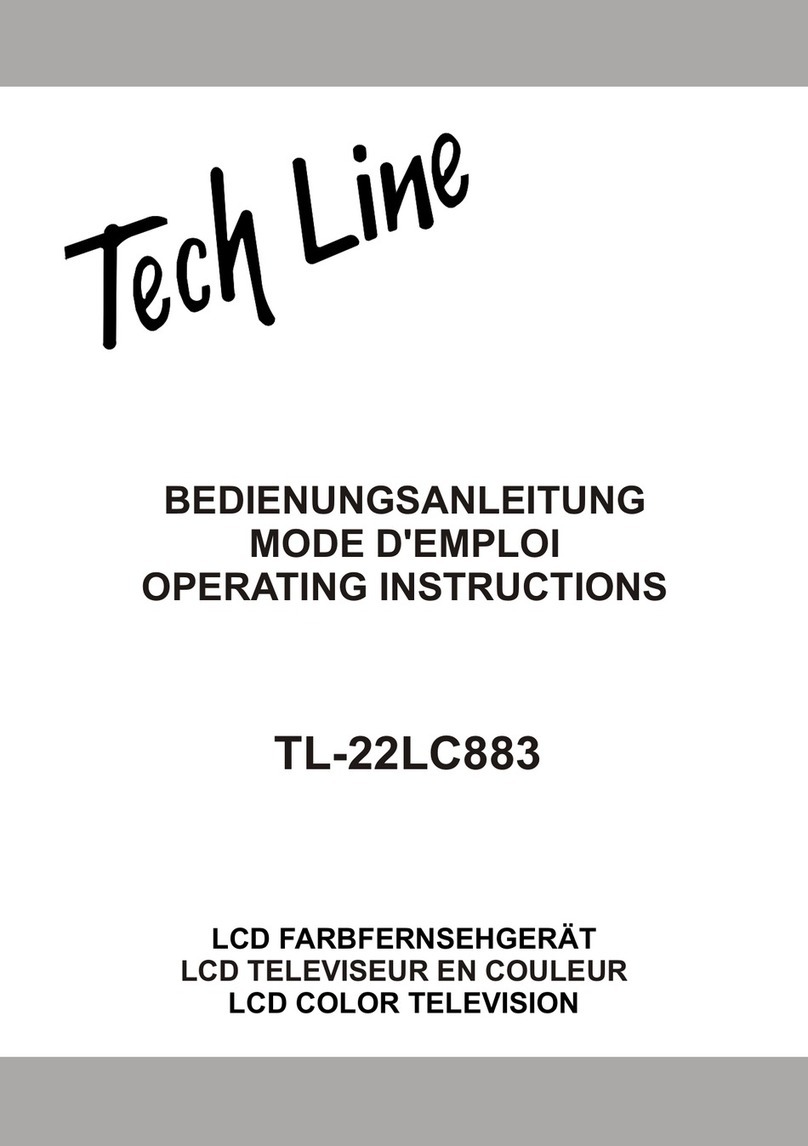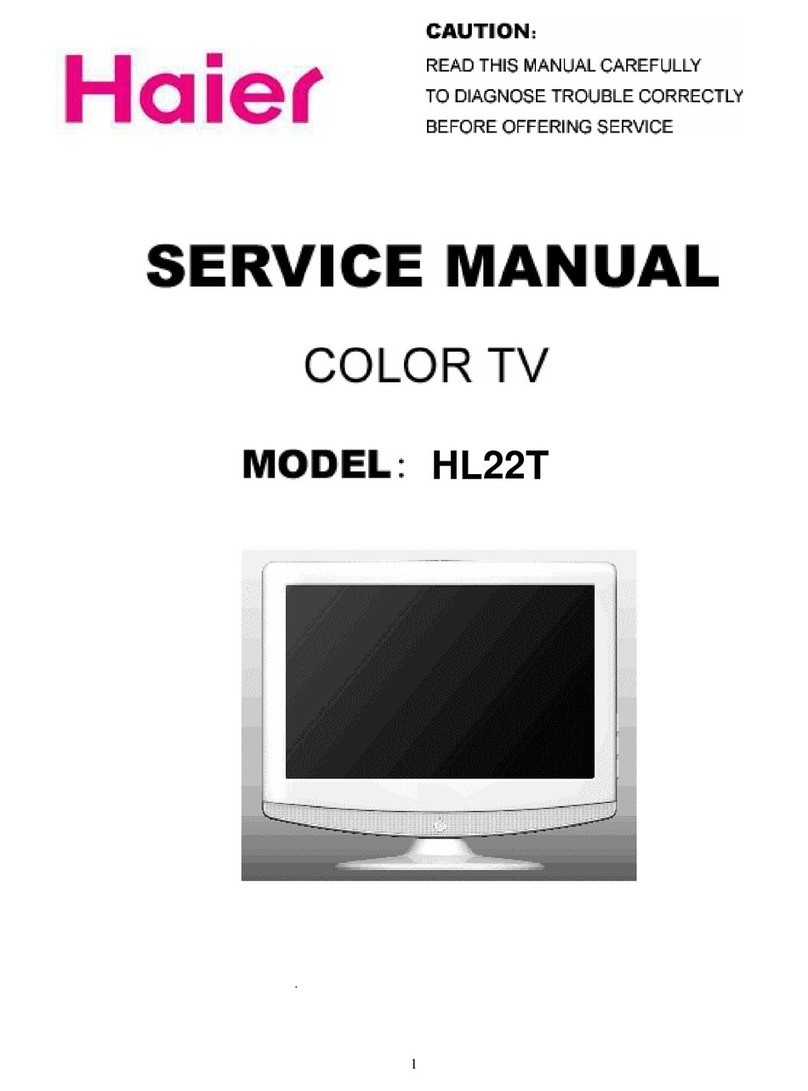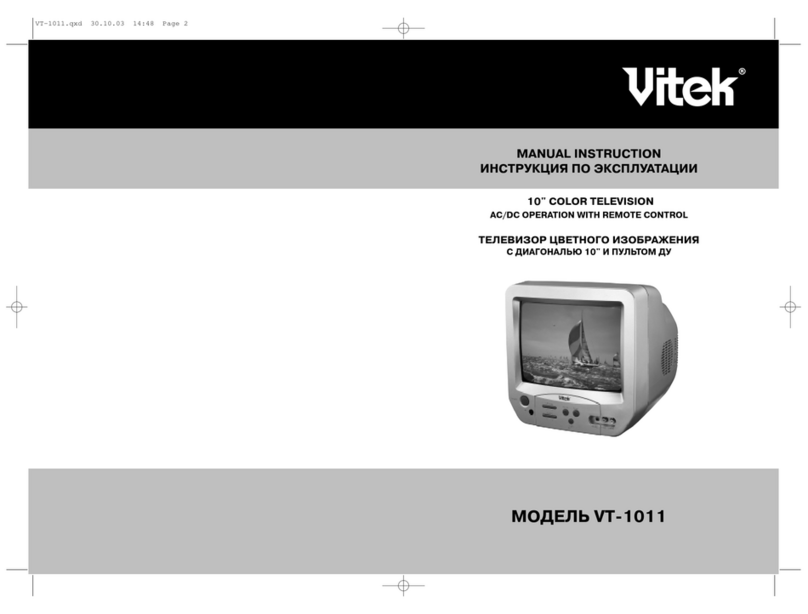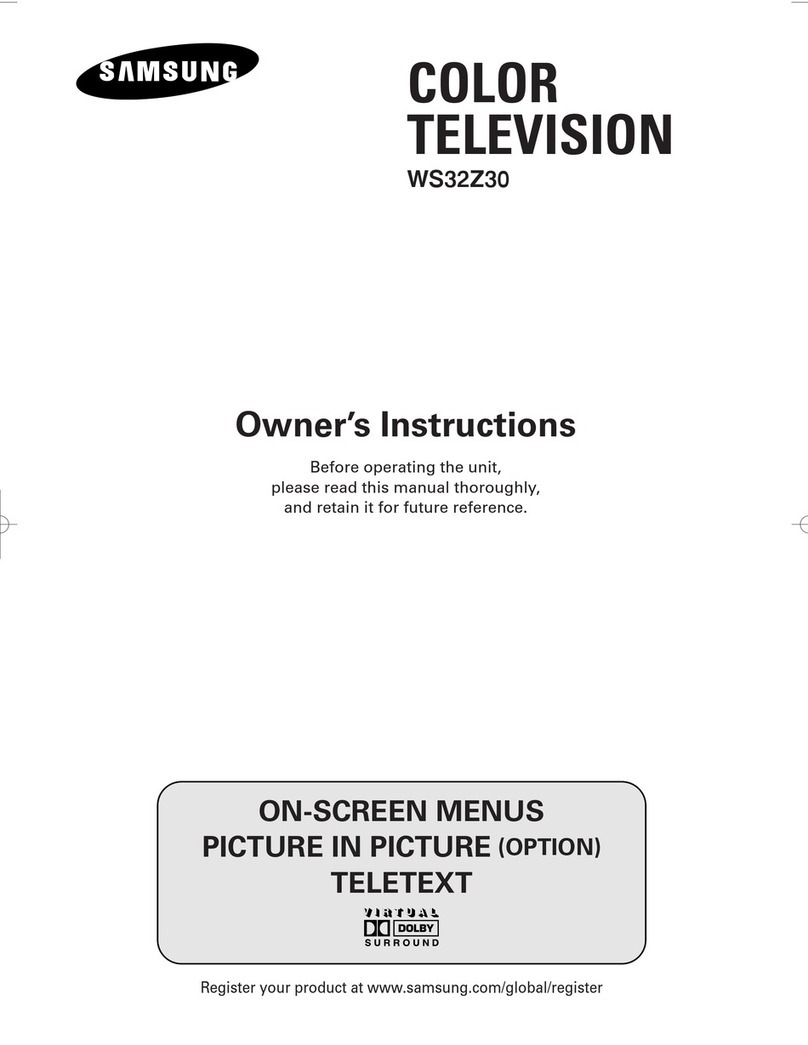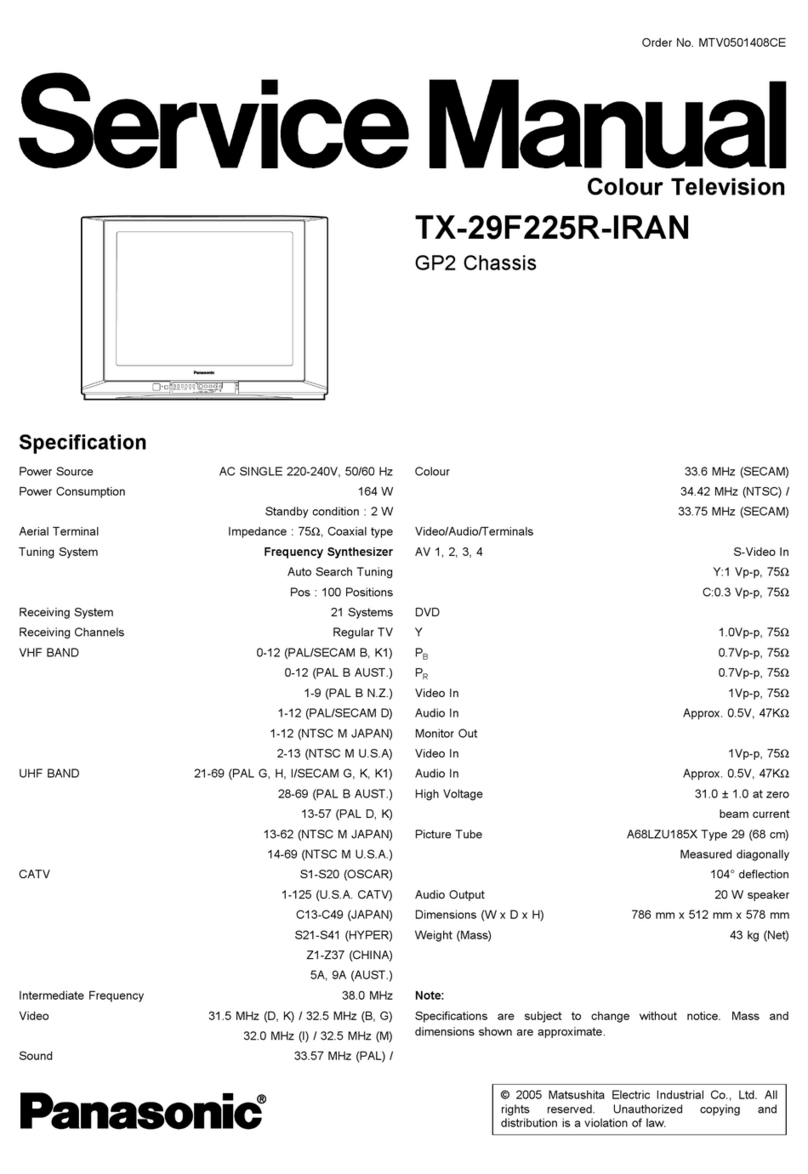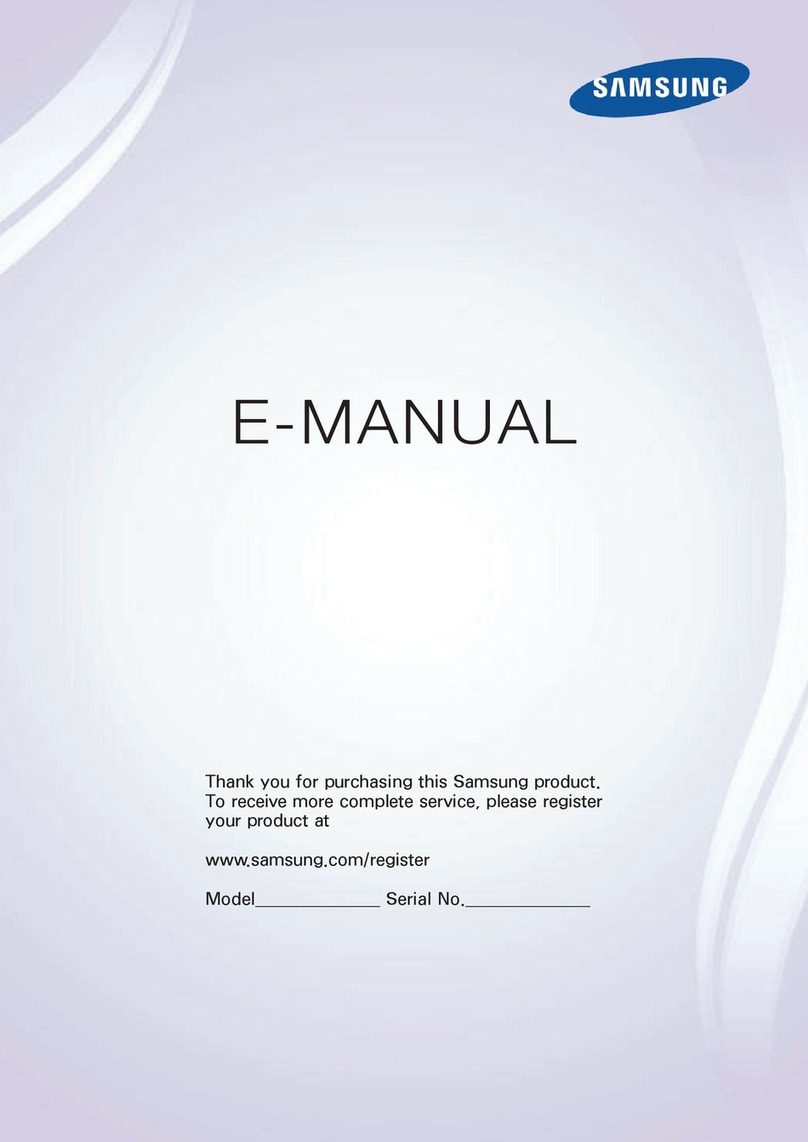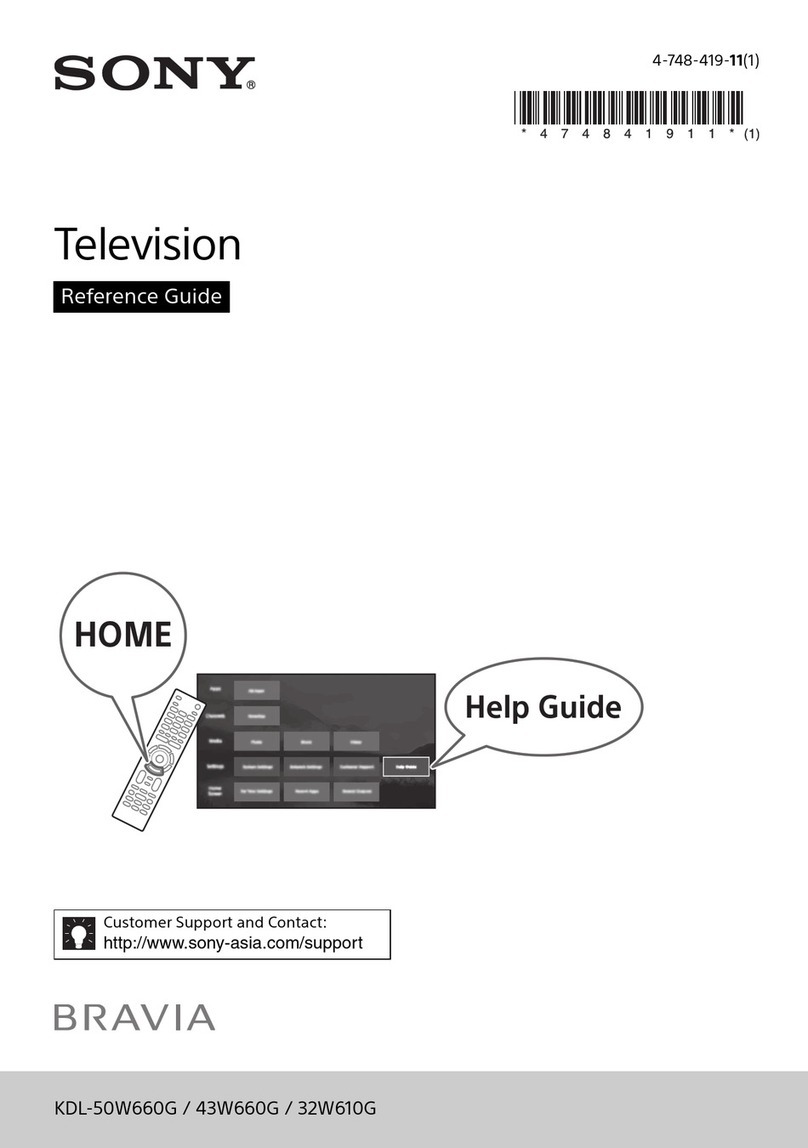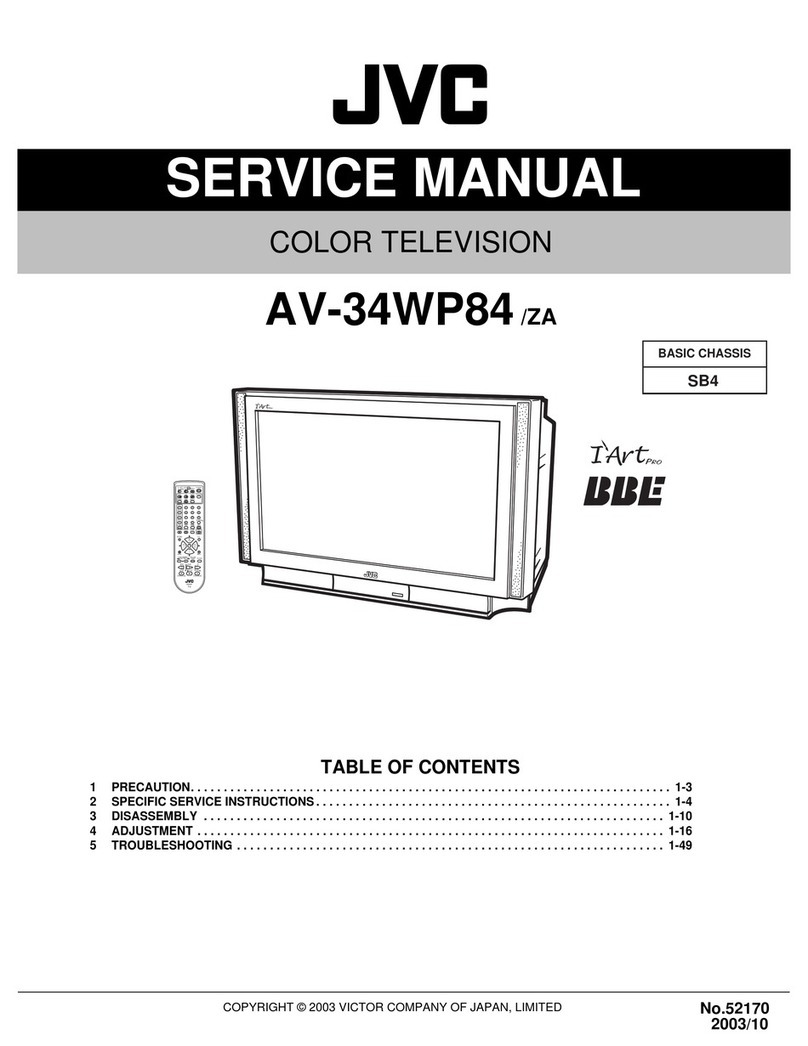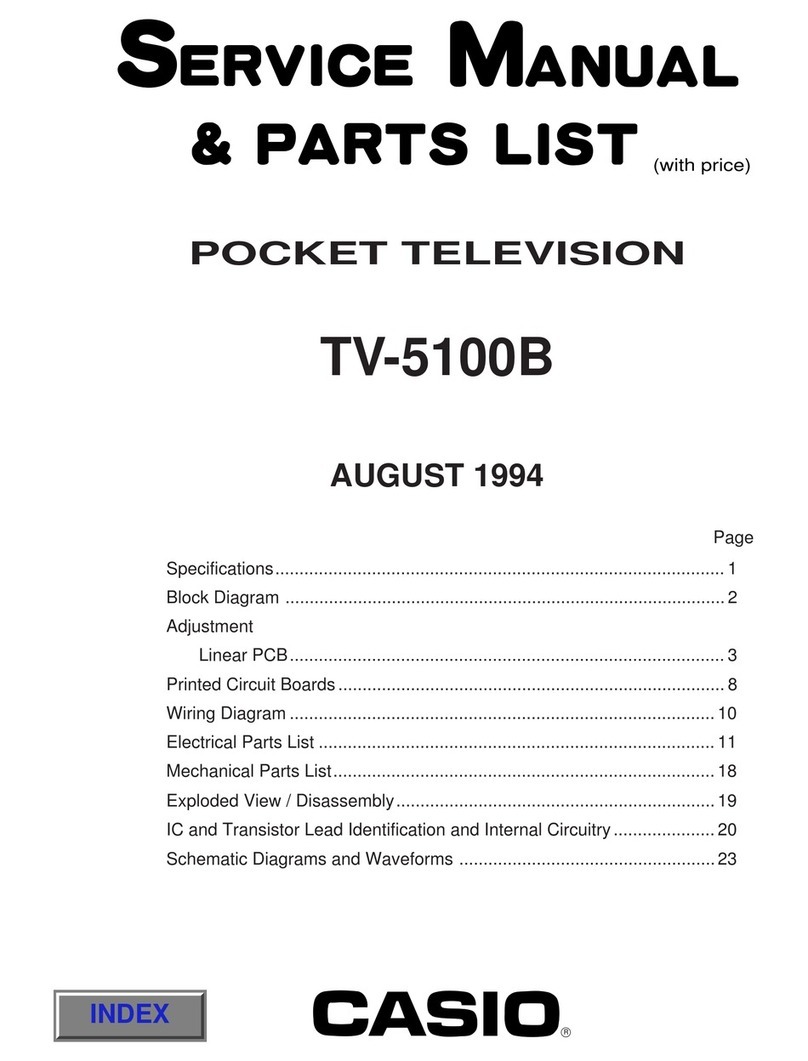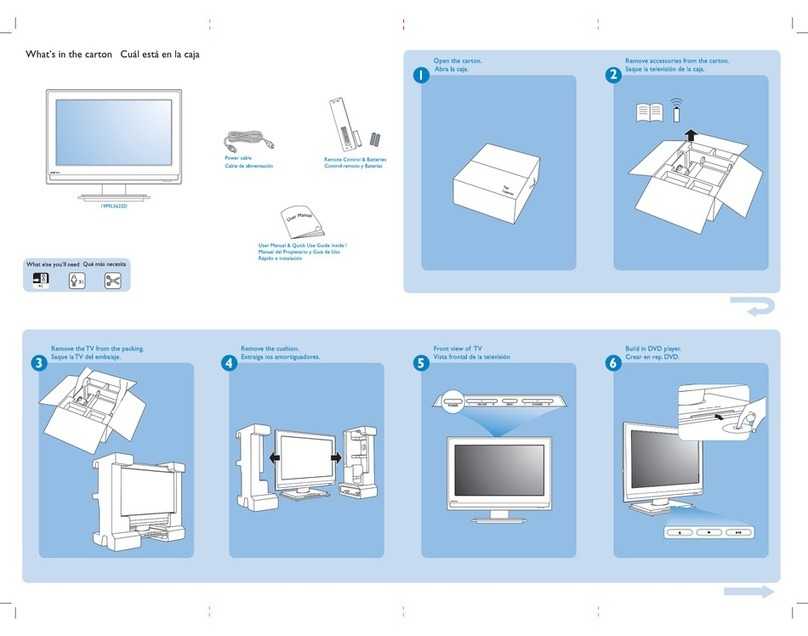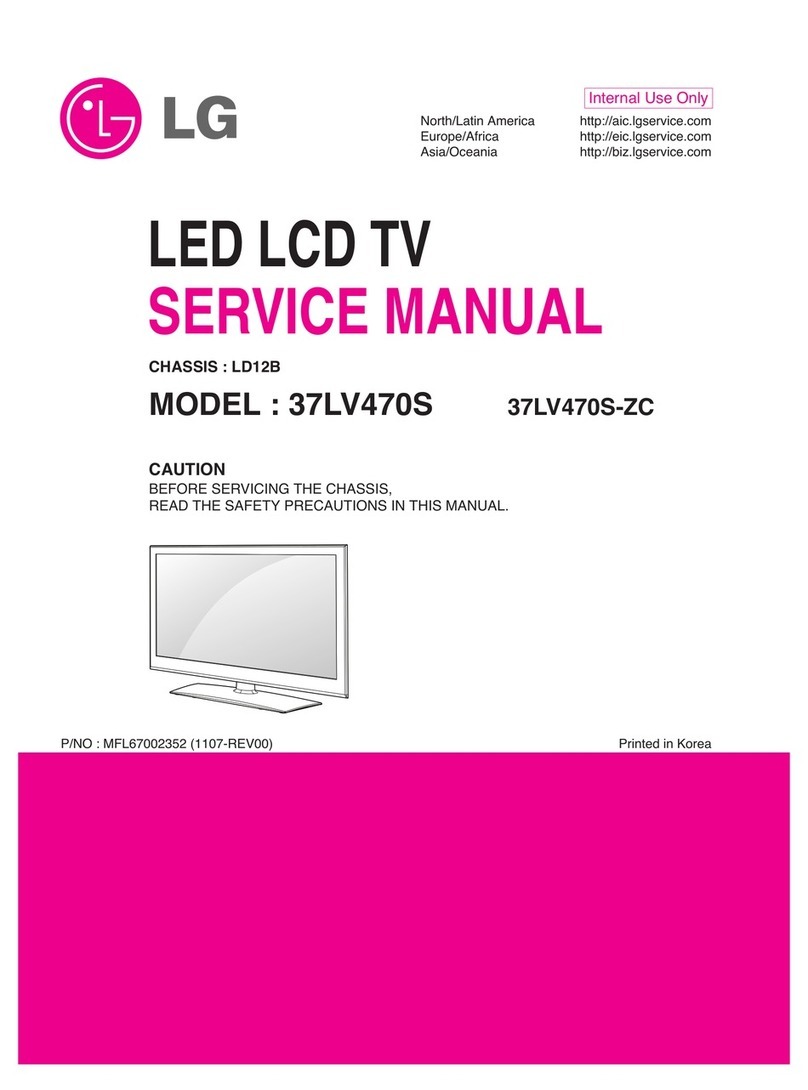Tech Line TL-26LC740 User manual

TFT-FARBFERNSEHGERÄT MIT FERNBEDIENUNG
TFT COLOR TELEVISION WITH REMOTE CONTROL
TFT TELEVISEUR COULEUR A TELECOMMANDE
TFT TELEVISORE A COLORI CON TELECOMANDO
UZAKTAN KUMANDALI RENKLİ TELEVİZYON
BEDIENUNGSANLEITUNG
OPERATING INSTRUCTIONS
MODE D'EMPLOI
ISTRUZIONI PER L'USO
KULLANMA KILAVUZU
TL-26LC740

Deutsch - 1 -
Zubehör .................................................................. 2
Funktionen.............................................................. 2
Einleitung................................................................ 2
Vorbereitung ........................................................... 2
Sicherheitshinweise................................................ 2
Netzspannung..................................................... 2
Netzkabel............................................................ 2
Feuchtigkeit und Wasser .................................... 3
Reinigung............................................................ 3
Hitze und offenes Feuer ..................................... 3
Gewitter .............................................................. 3
Ersatzteile........................................................... 3
Servicearbeiten................................................... 3
Entsorgung ......................................................... 3
Trennen des Geräts vom Netz............................ 3
Kopfhörer-Lautstärke.......................................... 3
Installation........................................................... 4
LCD-Bildschirm................................................... 4
Warnhinweis ....................................................... 4
Sicherheitshinweise zum Betrieb des Gerätes ... 4
Übersicht über die Fernbedienung ......................... 5
LCD-TV und Bedientasten...................................... 6
Ansicht der Anschlüsse – Anschlüsse an der
Rückseite................................................................ 6
Ansicht der Anschlüsse – Anschlüsse an der Seite 7
Netzanschluss ........................................................ 7
Antennenanschluss ................................................ 7
Anschließen des LCD-TVs an einen PC ................ 8
Anschluss eines DVD-Players................................ 8
Verwendung der seitlichen Anschlüsse .................. 9
Anschließen anderer Geräte über Scart................. 9
Einlegen der Batterien in die Fernbedienung ......... 9
Ein-/Ausschalten des TV-Geräts ............................ 9
Einschalten des TV-Geräts ................................. 9
TV-Gerät ausschalten......................................... 9
Erste Installation .................................................. 10
Eingangsauswahl ................................................. 10
Grundlegende Bedienung..................................... 10
Bedienung mit den Tasten am TV-Gerät........... 10
Bedienung mit den Tasten der Fernbedienung..11
Menüsystem ..........................................................11
Menü Bild...........................................................11
Menü Ton.......................................................... 12
Menü Funktion.................................................. 13
Menü Installation............................................... 14
Menü Quelle ..................................................... 15
Menüsystem im PC-Modus .................................. 16
Menü PC Lage.................................................. 16
Anzeige der TV-Information.................................. 16
Stummschaltungsfunktion .................................... 17
Auswahl Bildmodus .............................................. 17
Standbild............................................................... 17
Zoom-Modi ........................................................... 17
Auto .................................................................. 17
16:9................................................................... 17
4:3..................................................................... 17
Panorama ......................................................... 17
14:9................................................................... 17
Kino................................................................... 17
Untertitel ........................................................... 17
Zoom................................................................. 18
Teletext ................................................................. 18
Tipps..................................................................... 19
Bleibendes Bild................................................. 19
Kein Strom........................................................ 19
Schlechte Bildqualität ....................................... 19
Kein Bild............................................................ 19
Ton.................................................................... 19
Fernbedienung.................................................. 19
Eingabequellen................................................. 19
Anhang A: Typische Anzeigemodi PC-Eingang.... 20
Anhang B: AV- und HDMI-Signalkompatibilität
(Eingangssignaltypen).......................................... 21
Technische Daten................................................. 22
Inhalt
01_MB45M_[DE]_1810UK_ANALOG_NICKEL13_26740W_10067855_50165425.indd 101_MB45M_[DE]_1810UK_ANALOG_NICKEL13_26740W_10067855_50165425.indd 1 02.03.2010 16:56:0702.03.2010 16:56:07

Deutsch - 2 -
Zubehör
SUBTITLE SLEEP
F
INO/
PEST
RE
RETURN
V
P
1
4
7
2
5
8
3
6
9
JKL
STU
DEF
MNO
VWX
PQR
YZ
M
OK
GHI
SOURCE
ABC
EPG
0
SCREEN LANG
FAV TV DTV
SAPW
Fernbedienung
Batterien: 2 X AAA
Betriebsanleitung
Funktionen
• LCD-Farbfernsehgerät mit Fernbedienung.
• HDMI-Anschlüsse für Digital-Video und -Audio
sind vorhanden. Dieser Anschluss kann außerdem
HighDefinition-Signale empfangen.
•200 Programme VHF, UHF.
• OSD-Menüsystem.
• Scart-Buchsen für externe Geräte (wie Video,
Videospiele, Stereoanlage etc.).
• Stereo-Audiosystem.
• Teletext, FasText, TOPtext.
• Kopfhöreranschluss.
• Autoprogrammierung.
• Automatische Abstimmung (vorwärts und
rückwärts).
• Schlaf-Timer.
• Kindersicherung.
• Automatische Stummschaltung, wenn keine
Übertragung stattfindet.
• NTSC-Wiedergabe.
• AVL (Automatische Lautstärkebegrenzung).
• Wenn kein gültiges Signal entdeckt wird, schaltet
das Gerät nach 5 Minuten automatisch in den
Standby-Modus.
• PLL (Frequenzsuche).
• PC-Eingang.
• Plug&Play für Windows 98, ME, 2000, XP, Vista,
Windows 7.
• Spielemodus (optional).
Einleitung
Wir danken Ihnen für den Kauf dieses Produkts.
Dieses Handbuch führt Sie in die richtige
Bedienung Ihres TV-Geräts ein. Bitte lesen
Sie dieses Handbuch sorgfältig durch, bevor
Sie das TV-Gerät in Betrieb nehmen.
Bewahren Sie dieses Handbuch zur
künftigen Verwendung sicher auf.
Dieses Gerät ist nur für den privaten Gebrauch
bestimmt.
Vorbereitung
Halten Sie um das Fernsehgerät mindestens 10 cm
Abstand zu Möbeln etc. ein, um eine ausreichende
Luftzirkulation zu gewährleisten. Vermeiden Sie
gefährliche Situationen und Defekte, indem Sie keine
Gegenstände auf dem Gerät abstellen.
Verwenden Sie dieses Gerät nur in gemäßigten
Klimabedingungen.
10 cm
10 cm
10 cm
Sicherheitshinweise
Lesen Sie bitte zu Ihrer eigenen Sicherheit
die folgenden Sicherheitshinweise sorgfältig
durch.
Netzspannung
Das Gerät darf nur an einer Netzsteckdose mit 220-
240 V Wechselspannung und einer Frequenz von 50
Hz betrieben werden. Stellen Sie sicher, dass Sie die
richtige Spannung auswählen.
Netzkabel
Stellen Sie keine Gegenstände auf das Netzkabel
(weder das Gerät selbst, noch Möbel usw.) und
klemmen Sie das Kabel nicht ein. Das Netzkabel
darf nur am Stecker gehandhabt werden Stecken
Sie das Gerät niemals durch Ziehen am Kabel aus
und berühren Sie das Netzkabel niemals mit nassen
Händen, da dies zu einem Kurzschluss oder zu einem
Stromschlag führen kann. Machen Sie niemals Knoten
in das Kabel, und binden Sie es nie mit anderen
Kabeln zusammen. Das Netzkabel muss so verlegt
werden, dass niemand auf das Kabel treten kann.
Beschädigungen am Netzkabel können zu Bränden
oder Stromschlägen führen. Wenn das Netzkabel
01_MB45M_[DE]_1810UK_ANALOG_NICKEL13_26740W_10067855_50165425.indd 201_MB45M_[DE]_1810UK_ANALOG_NICKEL13_26740W_10067855_50165425.indd 2 02.03.2010 16:56:0802.03.2010 16:56:08

Deutsch - 3 -
Brand, elektrische Schläge oder andere Gefahren
verursachen.
Servicearbeiten
Überlassen Sie alle Wartungsarbeiten
dem qualifizierten Kundendienstpersonal.
Öffnen Sie das Gehäuse nicht selbst, da
dies einen elektrischen Schlag nach sich
ziehen kann.
Entsorgung
Hinweise zur Entsorgung:
• Verpackung und Verpackungshilfen sind recyclebar
und sollten grundsätzlich auch wiederverwertet
werden. Verpackungsmaterial, wie z.B. Plastiktüten,
darf nicht in die Reichweite von Kindern gelangen.
• Batterien, auch schwermetallfreie, dürfen nicht mit
dem normalen Haushaltsmüll entsorgt werden.
Bitte entsorgen Sie gebrauchte Batterien auf
umweltgerechte Weise. Erkundigen Sie sich nach
den gesetzlichen Vorschriften, die in Ihrem Gebiet
gültig sind.
• Die Kaltkathoden-Leuchtstoffröhre im LCD-Panel
enthält eine geringe Menge Quecksilber. Bitte
beachten Sie die örtlichen Vorschriften bei der
Entsorgung.
Informationen über die Entsorgung von
Altgeräten und Batterien
[nur für die
Europäische Union]
Diese Symbole
zeigen an, dass das
elektrische oder
elektronische Gerät
am Ende seiner
Nutzungsdauer nicht
als normaler Haushaltsmüll entsorgt werden darf.
Wenn Sie dieses Produkt oder Batterien entsorgen
wollen, beachten Sie bitte die Sammelsysteme
und –einrichtungen für die entsprechende
Wiederverwertung.
Für weitere Informationen wenden Sie sich bitte an
die örtlichen Behörden oder an den Händler, bei dem
Sie das Produkt gekauft haben.
Trennen des Geräts vom Netz
Der Netzstecker wird verwendet, um das TV-Gerät
vom Netz zu trennen und muss daher stets gut
zugänglich sein.
Kopfhörer-Lautstärke
Zu hoher Schalldruck oder zu hohe
Lautstärken von Kopf- oder Ohrhörern
können zu Gehörschäden führen.
beschädigt ist und ausgetauscht werden muss, darf
dies nur durch qualifizierte Personen erfolgen.
Feuchtigkeit und Wasser
Verwenden Sie dieses Gerät nicht in
feuchter oder dunstiger Umgebung
(vermeiden Sie das Badezimmer, die
Spüle in der Küche oder die Umgebung
der Waschmaschine). Achten Sie darauf,
dass dieses Gerät niemals Regen oder
Wasser ausgesetzt ist, und stellen Sie
keine mit Flüssigkeit gefüllten Gefäße,
wie zum Beispiel Blumenvasen, auf dem Gerät ab.
Halten Sie das Gerät vor Tropf- und Spritzwasser
geschützt.
Sollten Festkörper oder Flüssigkeiten in das Gerät
eindringen, müssen Sie das Gerät vom Netz trennen
und durch eine qualifizierte Fachkraft überprüfen
lassen, bevor es wieder in Betrieb genommen werden
darf.
Reinigung
Ziehen Sie vor der Reinigung des
Geräts den Netzstecker aus der
Steckdose. Verwenden Sie keine
flüssigen oder Sprühreiniger. Benutzen
Sie ein weiches und trockenes Tuch.
Belüftung
Die Schlitze und Öffnungen des Empfängers dienen
der Belüftung und sollen einen reibungslosen Betrieb
gewährleisten. Um eine Überhitzung zu vermeiden,
sollten diese Öffnungen niemals blockiert oder
abgedeckt werden.
Hitze und offenes Feuer
Das Gerät darf weder offenem Feuer noch
anderen Quellen intensiver Hitzestrahlung,
wie elektrischen Radiatoren, ausgesetzt
werden. Stellen Sie sicher, dass keine
offenen Flammen, wie z. B. brennende
Kerzen, auf das Gerät gestellt werden.
Batterien dürfen niemals zu großer Hitze wie direkter
Sonneneinstrahlung, Feuer od. dgl. ausgesetzt
werden.
Gewitter
Trennen Sie das Netzkabel von der
Steckdose, falls es Sturm oder Gewitter
gibt oder das Gerät längere Zeit nicht
benutzt wird (z. B., wenn Sie in den Urlaub fahren).
Ersatzteile
Falls Ihr Gerät ein Ersatzteil benötigt, stellen Sie
sicher, dass die Person, die die Reparatur vornimmt,
Teile verwendet, die vom Hersteller spezifiziert
wurden oder die gleiche Spezifikation haben wie das
Originalteil. Nicht zugelassene Ersatzteile könnten
01_MB45M_[DE]_1810UK_ANALOG_NICKEL13_26740W_10067855_50165425.indd 301_MB45M_[DE]_1810UK_ANALOG_NICKEL13_26740W_10067855_50165425.indd 3 02.03.2010 16:56:0902.03.2010 16:56:09

Deutsch - 4 -
Installation
Um Verletzungen zu vermeiden, muss dieses Gerät in
Übereinstimmung mit den Installationsanweisungen
sicher an der Wand befestigt werden (wenn diese
Option verfügbar ist).
LCD-Bildschirm
Das LCD-Panel ist ein Hochtechnologieprodukt
mit etwa einer Million Dünnschicht-Transistoren,
die selbst feine Bilddetails auflösen. Gelegentlich
können einige inaktive Pixel als unveränderlich blaue,
grüne oder rote Punkte erscheinen. Wir möchten
ausdrücklich darauf hinweisen, dass dies die Leistung
oder Funktionsfähigkeit Ihres Produkts aber in keiner
Weise beeinträchtigt.
Warnhinweis
Lassen Sie das TV-Gerät nicht im Standby- oder
aktiven Modus, wenn Sie weggehen.
Sicherheitshinweise zum Betrieb des
Gerätes
Werden Standbilder über einen Zeitraum von mehr
als 2 Stunden ununterbrochen wiedergegeben,
kann dies dazu führen, dass die Konturen der länger
angezeigten Inhalte auf dem Bildschirm sichtbar
bleiben, d.h.
permanente Nachbilder auf dem Bildschirm verbleiben.
Das Gleiche gilt, wenn über einen Zeitraum von mehr
als 2 Stunden
• ein unveränderter Hintergrund
• Logos, Videospiele, Computerbilder, Teletext
• ein nicht bildschirmfüllendes Format (z.B. 4:3-
Formate) wiedergegeben wird.
Hinweis: Dieses Gerät ist nicht für eine längerfristige
Wiedergabe von Standbildern, einschließlich Logos,
Videospielen, Computerbildern, Teletext und nicht
bildschirmfüllende Formate geeignet.
Durch die Wiedergabe von Standbildern, Logos,
Videospiele, Computerbilder, Teletext und nicht
bildschirmfüllende Formate erzeugte, permanente
Nachbilder können nicht mehr rückgängig gemacht
werden. Sie stellen kein Betriebsfehler dar und sind
nicht durch die Herstellergarantie gedeckt.
01_MB45M_[DE]_1810UK_ANALOG_NICKEL13_26740W_10067855_50165425.indd 401_MB45M_[DE]_1810UK_ANALOG_NICKEL13_26740W_10067855_50165425.indd 4 02.03.2010 16:56:1002.03.2010 16:56:10

Deutsch - 5 -
Übersicht über die Fernbedienung
Standby1.
Gelb / Menü Funktion (Feature)2.
Blau / Menü Installation (Installation)3.
Keine Funktion4.
Keine Funktion5.
Ausschalttimer6.
TXT Untertitel7.
Zifferntasten8.
TV-Taste9.
Lautstärke +10.
Programm weiter11.
AV / Quelle12.
Info / Anzeige (im TXT-Modus)13.
Return / Indexseite (im TXT-Modus)14.
Cursor nach oben15.
Cursor links / Subseiten (im TXT modus)16.
OK / Standbild / Halten (im TXT-Modus)17.
Cursor nach unten18.
Menü Ein/Aus19.
Cursor nach links20.
Vorhergehendes Programm21.
Auswahl Bildmodus22.
Programm zurück23.
Stummschaltung24.
Lautstärke -25.
Keine Funktion26.
Mono-Stereo / Dual I-II27.
Bildgrösse / Erweitern (im TXT-Modus)28.
Teletext / Mix / PAP29.
Aktualisieren (im TXT-Modus)30.
Rot / Menü Ton31.
Grün / Menü Bild32.
SUBTITLE SLEEP
F
IN O/
PESTRE
RETURN
V
P
1
4
7
2
5
8
3
6
9
JKL
STU
DEF
MNO
VWX
PQR
YZ
M
OK
GHI
SOURCE
ABC
EPG
0
SCREEN LANG
FAV TV DTV
SAPW
01_MB45M_[DE]_1810UK_ANALOG_NICKEL13_26740W_10067855_50165425.indd 501_MB45M_[DE]_1810UK_ANALOG_NICKEL13_26740W_10067855_50165425.indd 5 02.03.2010 16:56:1002.03.2010 16:56:10

Deutsch - 6 -
LCD-TV und Bedientasten
VORDER- und RÜCKANSICHT SEITENANSICHT Steuertasten
Standby-Taste1.
TV/AV-Taste2.
Tasten Programm aufwärts/3.
abwärts
Tasten Lautstärke +/-4.
Hinweis: Drücken Sie gleichzeitig die
Tasten “” / “ ”, um das
Hauptmenü aufzurufen.
Ansicht der Anschlüsse – Anschlüsse an der Rückseite
SCART-Anschlüsse für Eingabe und Ausgabe von Zusatzgeräten1.
Schließen Sie das SCART-Kabel zwischen der SCART-Buchse des
TV-Geräts und der SCART-Buchse des Zusatzgeräts (z.B. Decoder,
VCR, DVD-Player) an
Hinweis: Wenn ein externes Gerät über den SCART-Anschluss
angeschlossen wird, schaltet das Gerät automatisch in den AV-Modus
Schließen Sie das PC-Kabel zwischen dem PC-EINGANG (PC2.
INPUT) am TV-Gerät und dem PC-Ausgang des PCs an. Schließen
Sie kein Gerät an den YPbPr-Eingang an, wenn Sie den PC-Eingang
verwenden
Über den3. koaxialen Ausgang S/PDIF wird das digitale Audiosignal der gerade aktiven Quelle
ausgegeben
An den RF-Eingang wird eine Antenne oder ein Kabel angeschlossen4.
Beachten Sie: Wenn Sie einen Decoder oder einen Medienrecorder verwenden, sollten Sie das
Antennenkabel über diesen mit einem geeigneten Antennenkabel an das TV-Gerät anschließen, wie in
der Abbildung gezeigt
5. HDMI 2: HDMI-Eingang
HDMI6. 1: HDMI-Eingang
HDMI1: Der Seiten-HDMI-Eingang dient zum Anschluss eines Geräts mit einer HDMI-Buchse
Ihr LCD-Gerät kann High-Definition-Bilder von Geräten wie High-Definition-Satellitenreceivern oder
-DVD-Playern anzeigen. Diese Geräte müssen über die HDMI-Buchse oder die Component-Buchsen
angeschlossen werden. Diese Anschlüsse können Signale in den Formaten 480i, 480p, 576p, 576i,
720p, 1080i, 1080p aufnehmen. Für einen Anschluss von HDMI zu HDMI ist keine Audioverbindung
erforderlich
Wenn Sie das Wandmontageset (optional) mit dem LCD-TV verwenden, sollten Sie unbedingt alle Kabel an der Rückseite
des LCD-TVs anschließen, bevor Sie es an der Wand montieren.
SPDIF
SCART
VGA
Coax.OUT
HDMI 2
HDMI 1
01_MB45M_[DE]_1810UK_ANALOG_NICKEL13_26740W_10067855_50165425.indd 601_MB45M_[DE]_1810UK_ANALOG_NICKEL13_26740W_10067855_50165425.indd 6 02.03.2010 16:56:1102.03.2010 16:56:11

Deutsch - 7 -
Ansicht der Anschlüsse – Anschlüsse an der Seite
1. Die Component Video-Eingänge (YPbPr) dienen zum Anschluss von
Geräten mit Component-Video. Sie können hier ein Gerät anschließen, das
über Component-Ausgänge verfügt. Schließen Sie das Component-Video-
Kabel zwischen den COMPONENT VIDEO-EINGÄNGEN am TV und den
Component Video-Ausgängen des Geräts an. Achten Sie beim Anschließen
darauf, dass die Buchsen mit den Buchstaben “Y”, “Pb”, “Pr” am TV mit
den entsprechenden Buchsen am Gerät verbunden werden
WICHTIG: Schließen Sie kein Gerät an den PC-Eingang an, wenn Sie den YPbPr-
Eingang verwenden
Der Videoeingang wird zum Anschließen des Videosignals von2.
Zusatzgeräten verwendet. Schließen Sie das Videokabel zwischen den
VIDEOEINGÄNGEN des TV-Geräts und dem VIDEOAUSGANG des
Zusatzgeräts an
Die Audioeingänge werden zum Anschließen der Audiosignale von3.
Zusatzgeräten verwendet. Schließen Sie das Audiokabel zwischen den
AUDIOEINGÄNGEN des TV-Geräts und dem AUDIOAUSGANG des
Zusatzgeräts an
Um in diesem Fall die PC/YPbPr-Audioausgabe zu ermöglichen,
müssen Sie ein geeignetes Audiokabel zwischen den Audioausgängen
des angeschlossenen Geräts und den Audioeingängen des TV-Geräts
anschließen
Hinweis: Wenn Sie ein Gerät über ein VIDEO- oder PC/YPbPr-Kabel an das TV-Gerät anschließen,
sollten Sie das Gerät auch mit einem Audiokabel an die AUDIOEINGÄNGE des TV-Geräts
anschließen, um das Audiosignal zu aktivieren
Über die Kopfhörer-Buchse wird ein Kopfhörer an das System angeschlossen. Schließen Sie hier4.
einen KOPFHÖRER an, um das TV-Audiosignal mit Kopfhörern zu hören.
Netzanschluss
WICHTIG: Das Gerät ist nur für den Betrieb mit 220-240V Wechselspannung bei einer Frequenz von 50 Hz
ausgelegt.
• Geben Sie Ihrem Gerät nach dem Auspacken genug Zeit, sich der Umgebungstemperatur im Raum
anzupassen, bevor Sie es an einer Steckdose anstecken.
• Stecken Sie das Netzkabel in eine Netzsteckdose.
Antennenanschluss
• Schließen Sie den Antennen- oder Kabel-TV-Stecker an die Buchse ANTENNENEINGANG an der Rückseite
des TV-Geräts an.
SPDIF
SCART
VGA
Coax.OUT
HDMI 2
HDMI 1
01_MB45M_[DE]_1810UK_ANALOG_NICKEL13_26740W_10067855_50165425.indd 701_MB45M_[DE]_1810UK_ANALOG_NICKEL13_26740W_10067855_50165425.indd 7 02.03.2010 16:56:1202.03.2010 16:56:12

Deutsch - 8 -
Anschließen des LCD-TVs an
einen PC
Zur Anzeige des Computerbilds auf Ihrem LCD-TV
können Sie dieses an einen Computer anschließen.
• Schalten Sie Computer und TV-Gerät aus, bevor Sie
die Anschlüsse vornehmen.
• Verwenden Sie ein 15-poliges D-Sub-Monitorkabel,
um einen PC an das LCD-TV anzuschließen.
Verwenden Sie ein Audiokabel zwischen den
Audioeingängen des TV-Geräts (an der Seite)
und dem Audioausgang Ihres PCs, um die
Audioverbindung zu ermöglichen.
• Wenn der Anschluss hergestellt ist, schalten Sie
auf die Quelle PC. Siehe dazu den Abschnitt
“Eingangsauswahl”.
• Stellen Sie die von Ihnen bevorzugte Auflösung
ein. Informationen zur Auflösung finden Sie im
Anhang.
SPDIF
SCART
VGA
Coax.OUT
HDMI 2
HDMI 1
PC-Audiokabel
(nicht mitgeliefert)
an AUDIOEINGÄNGE
des TV-Geräts
PC-RGB-Kabel
(nicht mitgeliefert)
an PC-Eingang
Audioeingänge
PC-Eingang
Anschluss eines DVD-Players
Wenn Sie einen DVD-Player an Ihr LCD-TV-
Gerät anschließen möchten, können Sie dafür die
Anschlüsse des TV-Geräts verwenden. DVD-Player
können verschiedene Anschlüsse aufweisen. Bitte
sehen Sie im Handbuch Ihres DVD-Players für
weiterführende Informationen nach. Schalten Sie
das TV-Gerät und das Zusatzgerät aus, bevor Sie
die Anschlüsse vornehmen.
Hinweis: Die in der Abbildung gezeigten Kabel sind nicht im
Lieferumfang enthalten.
• Hat Ihr DVD-Player eine HDMI-Buchse, können Sie
ihn über HDMI anschließen. Schalten Sie auf HDMI
als Quelle, wenn Sie den DVD-Player wie unten
abgebildet anschließen. Siehe dazu den Abschnitt
“Eingangsauswahl”.
• Die meisten DVD-Player werden über die
COMPONENT-ANSCHLÜSSE angeschlossen.
Verwenden Sie ein Component-Videokabel, um
es an den Videoeingang anzuschließen. Um die
Audioverbindung zu ermöglichen, verwenden Sie
AUDIO IN an der Seite des TV-Geräts (YPbPr-Kabel
wird nicht mitgeliefert).
• Wenn der Anschluss hergestellt ist, schalten Sie
auf die Quelle YPbPr. Siehe dazu den Abschnitt
“Eingangsauswahl”.
• Sie können den Anschluss auch über den SCART-
Eingang vornehmen. Verwenden Sie wie unten
gezeigt ein SCART-Kabel.
HDMI
-Eingänge
Scartbuchsen
Component
-Videoeingänge
Component
-Audioeingänge
DVD-Player
Hinweis: Diese drei Anschlussmethoden haben dieselbe
Funktion, aber auf verschiedenen Qualitätsstufen. Sie
müssen nicht alle drei Anschlussarten verwenden.
01_MB45M_[DE]_1810UK_ANALOG_NICKEL13_26740W_10067855_50165425.indd 801_MB45M_[DE]_1810UK_ANALOG_NICKEL13_26740W_10067855_50165425.indd 8 02.03.2010 16:56:1302.03.2010 16:56:13

Deutsch - 9 -
Verwendung der seitlichen
Anschlüsse
Sie können eine Reihe von Zusatzgeräten an Ihr
LCD-TV-Gerät anschließen. Die verschiedenen
Anschlussmöglichkeiten werden unten gezeigt.
Beachten Sie, dass die in der Abbildung gezeigten
Kabel nicht im Lieferumfang enthalten sind.
• ZumAnschluss eines Camcorders verwenden Sie bitte
die VIDEO IN-Buchse und dieAUDIOANSCHLÜSSE.
Für die Auswahl der entsprechenden Quelle siehe
den Abschnitt “Eingangsauswahl” im Folgenden.
• Um das Audiosignal über Kopfhörer zu hören,
schließen Sie diesen an die Buchse KOPFHÖRER
des TV-Geräts an.
Camcorder
Kopfhörer
Anschließen anderer Geräte
über Scart
Die meisten Geräte unterstützen einen SCART-
Anschluss. Über die SCART-Buchse können Sie
einen DVD-Recorder, einen Videorecorder oder
einen Decoder an Ihr LCD-TV anschließen. Beachten
Sie, dass die in der Abbildung gezeigten Kabel
nicht im Lieferumfang enthalten sind. Schalten Sie
das Zusatzgerät und TV-Gerät aus, bevor Sie die
Anschlüsse vornehmen.
Lesen Sie für weitere Informationen das Handbuch
des Zusatzgeräts.
Scartbuchsen
Decoder
DVD-Recorder Videorecorder
Einlegen der Batterien in die
Fernbedienung
• Entfernen Sie die Batteriefachabdeckung auf der
Rückseite der Fernbedienung, indem Sie den
angezeigten Teil leicht nach hinten schieben.
• Legen Sie zwei Batterien vom Typ AAA/R3 oder
einem gleichwertigen Typ ein. Legen Sie die
Batterien in der richtigen Orientierung ein und setzen
Sie die Batteriefachabdeckung wieder ein.
Hinweis: Nehmen Sie die Batterien aus der Fernbedienung
heraus, wenn das Gerät längere Zeit nicht benutzt wird.
Die Fernbedienung könnte andernfalls durch auslaufende
Batterien beschädigt werden.
Ein-/Ausschalten des TV-
Geräts
Einschalten des TV-Geräts
• Schließen Sie das Netzkabel an ein 220-240V AC-
Netz mit 50 Hz an.
• Drücken Sie die Taste STANDBY. Die Standby-LED
leuchtet auf.
• Um das TV-Gerät aus dem Standby einzuschalten:
• Drücken Sie die Taste “ ” , P+ / P- oder eine
Zifferntaste auf der Fernbedienung.
• Drücken Sie die Taste -P/CH oder P/CH+ am TV-
Gerät. Das TV-Gerät schaltet sich ein.
Hinweis: Wenn Sie Ihr TV-Gerät über die Standby-Taste
auf der Fernbedienung einschalten, wird wieder das
Programm bzw. die Quelle, die Sie zuletzt gesehen haben,
ausgewählt.
In beiden Fällen schaltet sich das TV-Gerät ein.
TV-Gerät ausschalten
• Drücken Sie die Taste “ ” auf der Fernbedienung
oder die STANDBY-Taste am TV-Gerät. Das Gerät
schaltet dann in den Standby-Modus.
• Um das TV-Gerät vollständig stromlos zu
schalten, müssen Sie den Netzstecker aus der
Steckdose ziehen.
01_MB45M_[DE]_1810UK_ANALOG_NICKEL13_26740W_10067855_50165425.indd 901_MB45M_[DE]_1810UK_ANALOG_NICKEL13_26740W_10067855_50165425.indd 9 02.03.2010 16:56:1302.03.2010 16:56:13

Deutsch - 10 -
Erste Installation
Wenn Sie Ihr Fernsehgerät das erste Mal einschalten,
wird das folgende Menü am Bildschirm angezeigt:
Wählen Sie Ihr Land, Ihre Sprache und
Teletextsprache mit den Tasten “ ” oder “ ” und
“” oder “ ” aus. Drücken Sie OK oder die Taste
ROT, um fortzusetzen. Zum Abbrechen drücken Sie
die Taste BLAU.
Während der automatischen Suche wird die
folgende OSD-Meldung eingeblendet:
Nach Abschluss des APS wird die Programmtabelle
auf dem Bildschirm angezeigt. In der Programmtabelle
sehen Sie die Programmnummern sowie die Namen,
die den Programmen zugeordnet sind.
Wenn Sie mit den Speicherplätzen und/oder den
Programmnamen nicht einverstanden sind, können
Sie diese im Menü Programmtabelle ändern.
Schalten Sie das Gerät während der ersten Installation
nicht ab.
Eingangsauswahl
Wenn Sie externe Geräte an Ihr TV angeschlossen
haben, können Sie dieses auf unterschiedliche
Eingabequellen schalten.
• Drücken Sie die Taste “SOURCE” auf der
Fernbedienung, um die Quelle direkt zu ändern.
oder
• Wählen Sie die Option “Quelle” aus dem
Hauptmenü über die Tasten “ ” oder “ ” .
Markieren Sie dann mit den Tasten “ ” oder
“” einen Eingang und drücken Sie dann die Taste
“ ”, um ihn auszuwählen.
Hinweis: Sie können die gewünschten Quellenoptionen
durch Drücken der Taste OK markieren. Daher sind, wenn
die Taste “SOURCE” gedrückt wird, nur die markierten
Quellenoptionen verfügbar (mit Ausnahme der Quelle TV).
Grundlegende Bedienung
Sie können Ihr TV-Gerät sowohl mit den
Tasten auf der Fernbedienung als auch mit
den Tasten am Gerät bedienen.
Bedienung mit den Tasten am TV-
Gerät
Einstellung der Lautstärke
• Drücken Sie die Taste “ ”, um die Lautstärke zu
verringern bzw. die Taste , um die Lautstärke
zu erhöhen. In der Mitte des unteren Bildschirmrands
wird daraufhin ein Lautstärkebalken (Schieberegler)
eingeblendet.
Programmauswahl
• Drücken Sie die Taste “P/CH +”, um das nächste
Programm aufzurufen bzw. die Taste “P/CH -”, um
das vorherige Programm auszuwählen.
Ansicht des Hauptmenüs
• Drücken Sie gleichzeitig die Tasten V+/V-, um
das Hauptmenü aufzurufen. Wählen Sie im
Hauptmenü über die Tasten “P/CH -” oder “P/
CH +” ein Untermenü aus und öffnen Sie dieses
Untermenü über die Tasten “ ” oder “ ”.
01_MB45M_[DE]_1810UK_ANALOG_NICKEL13_26740W_10067855_50165425.indd 1001_MB45M_[DE]_1810UK_ANALOG_NICKEL13_26740W_10067855_50165425.indd 10 02.03.2010 16:56:1402.03.2010 16:56:14

Deutsch - 11 -
Informationen über die Benutzung der Menüs finden
Sie im Abschnitt Menüsystem.
AV-Modus
• Drücken Sie die Taste “TV/AV” im Bedienfeld
am TV-Gerät, um das Gerät in die AV-Modi
umzuschalten.
Bedienung mit den Tasten der
Fernbedienung
• Über die Fernbedienung Ihres TV-Geräts können
Sie sämtliche Funktionen des von Ihnen gewählten
Modells steuern. Die Funktionen werden in
Übereinstimmung mit dem Menüsystem Ihres TV-
Geräts beschrieben.
• Beschreibungen der Funktionen des Menüsystems
finden Sie in den folgenden Abschnitten.
Einstellung der Lautstärke
• Drücken Sie die Taste “V+”, um die Lautstärke
zu erhöhen. Drücken Sie die Taste “V-”, um die
Lautstärke zu verringern. Auf dem Bildschirm
wird eine Lautstärkeskala (Schieberegler)
eingeblendet.
Programmauswahl (Vorheriges oder
nächstes Programm)
• Drücken Sie die Taste “P -”, um das vorhergehende
Programm auszuwählen.
• Drücken Sie die Taste “P +”, um das nächste Programm
auszuwählen.
Programmwahl (Direktzugriff)
• Drücken Sie die Zifferntasten auf der Fernbedienung,
um Programme zwischen 0 und 9 auszuwählen.
Das TV-Gerät schaltet dann auf das ausgewählte
Programm. Um Programme zwischen 10-199
auszuwählen, drücken Sie der Reihe nach die
entsprechenden Zifferntasten.
• Drücken Sie die Programmnummer direkt, um
erneut Programme mit einer einstelligen Ziffern
auszuwählen.
Menüsystem
Menü Bild
Modus
Je nach Ihren Wünschen können Sie die entsprechende
Option Modus einstellen.
Drücken Sie die Taste “ ” oder “ ”, um den Modus
auszuwählen. Drücken Sie die Taste “ ” oder “ ”,
um eine der folgenden Optionen auszuwählen: Kino,
Dynamisch und Natürlich.
Helligkeit/Kontrast/Farbe/Schärfe/Farbton
Drücken Sie die Tasten “ ” oder “ ”, um die
gewünschte Option zu markieren. Drücken Sie die
Taste “ ” oder “ ”, um die Einstellung für diese
Option zu ändern.
Hinweis: Die Option Farbton ist nur sichtbar, wenn das TV-
Gerät ein NTSC-Signal empfängt.
Farbtemperatur
Drücken Sie die Taste “ ” oder “ ”, um den
Farbtemperatur auszuwählen. Drücken Sie die
Taste “ ” oder “ ”, um eine der folgenden Optionen
auszuwählen: Kühl, Normal und Warm.
Hinweis:
• Die Option Kühl ergibt ein Bild mit leichter Betonung von
Blau.
• Die Option Warm ergibt ein Bild mit leichter Betonung
von Rot.
• Wählen Sie Normal für normale Farben.
Rauschreduktion
Wenn das Übertragungssignal schwach oder
verrauscht ist, können Sie mit der Option
Rauschreduktion das Bildrauschen verringern.
Drücken Sie die Taste “ ” oder “ ”, um die
Rauschreduktion auszuwählen. Drücken Sie die
Taste “ ” oder “ ”, um eine der folgenden Optionen
auszuwählen: Niedrig, Mittel, Hoch und Aus.
Spielemodus (optional)
Wählen Sie die Option Spielemodus durch Drücken
der Taste “ ” oder “ ” aus. Verwenden Sie die Taste
“” oder “ ”, um den Spielmodus auf Ein oder Aus
01_MB45M_[DE]_1810UK_ANALOG_NICKEL13_26740W_10067855_50165425.indd 1101_MB45M_[DE]_1810UK_ANALOG_NICKEL13_26740W_10067855_50165425.indd 11 02.03.2010 16:56:1502.03.2010 16:56:15

Deutsch - 12 -
zu stellen. Wenn der Spielemodus auf Ein gestellt
ist, werden spezielle Spieleinstellungen, die für eine
bessere Videodarstellung optimiert sind, geladen.
Während der Spielmodus aktiv ist, werden auch die
Einstellungen für Bildmodus, Kontrast, Helligkeit,
Schärfe, Farbe und Farbtemperatur ausgeblendet
und deaktiviert.
Hinweis:
Die Taste zur Auswahl des Bildmodus auf der Fernbedienung
reagiert nicht, während der Spielmodus aktiv ist.
Bildzoom
Wählen Sie die Option Bildzoom durch Drücken der
Taste “ ” oder “ ”.
Verwenden Sie die Tasten “ ” oder “ ”, um zwischen
Auto, 16:9, 4:3, Panorama, 14:9, Kino, Untertitel
oder Zoom auszuwählen.
Speichern
Drücken Sie die Taste “ ” oder “ ”, um Speichern
auszuwählen. Drücken Sie die Taste “ ” oder OK, um
die Einstellungen zu speichern. Auf dem Bildschirm
erscheint die Meldung “Gespeichert...”.
Zurücksetzen
Drücken Sie die Taste “ ” oder “ ”, um
Zurücksetzen auszuwählen. Drücken Sie die Tasten
“” oder “ ” oder OK, um die Bildmodi auf die
Werkseinstellungen zurückzusetzen.
Menü Ton
Lautstärke
Drücken Sie die Taste “ ” oder “ ”, um Lautstärke
auszuwählen. Drücken Sie die Taste “ ” oder “ ”, um
den Lautstärkepegel zu ändern.
Equalizer
Drücken Sie die Taste “ ” oder “ ”, um den Equalizer
auszuwählen. Drücken Sie die Taste “ ”, um in das
Menü Equalizer zu gelangen.
Drücken Sie die Taste “ ” oder “ ”, um die
Einstellungen zu ändern. Im Equalizer-Menü kann
die Voreinstellung auf Musik, Film, Sprache, Flat,
Klassik und Benutzer eingestellt werden.
Wählen Sie die gewünschte Frequenz über die
Taste “ ” oder “ ” und erhöhen oder verringern
Sie die Frequenz, indem Sie die Taste “ ” oder “
” drücken.
Drücken Sie die Taste “M”, um zum vorhergehenden
Menü zurückzukehren.
Hinweis: Die Einstellungen des Menüs Equalizer können
nur dann geändert werden, wenn Benutzer als der
Equalizermodus eingestellt ist.
Balance
Mit dieser Einstellung wird die Balance zwischen
rechtem und linkem Lautsprecher eingestellt.
Wählen Sie die Option Balance mit den Tasten “ ”
oder “ ” aus. Drücken Sie die Taste “ ” oder “ ”, um
die Balance zu ändern. Die Balance kann zwischen
-32 und + 32 eingestellt werden.
Kopfhörer
Drücken Sie die Taste “ ” oder “ ”, um den
Kopfhörer auszuwählen. Drücken Sie die Taste “ ”,
um das Menü Kopfhörer aufzurufen.
Die Optionen des Untermenüs Kopfhörer werden im
Folgenden beschrieben:
Lautstärke
Drücken Sie die Taste “ ” oder “ ”, um Lautstärke
auszuwählen. Drücken Sie die Taste “ ”, um die
Lautstärke des Kopfhörers zu erhöhen. Drücken
Sie die Taste “ ”, um die Lautstärke des Kopfhörers
zu verringern. Die Lautstärke des Kopfhörers kann
zwischen 0 und 63 eingestellt werden.
Audiomodus
Drücken Sie die Taste “ ” oder “ ”, um den
Audiomodus auszuwählen. Durch Drücken der
Taste “ ” oder “ ” können Sie zwischen den Modi
Mono, Stereo, Dual I oder Dual II wählen, jedoch
nur, wenn der gewählte Kanal den entsprechenden
Modus unterstützt.
01_MB45M_[DE]_1810UK_ANALOG_NICKEL13_26740W_10067855_50165425.indd 1201_MB45M_[DE]_1810UK_ANALOG_NICKEL13_26740W_10067855_50165425.indd 12 02.03.2010 16:56:1502.03.2010 16:56:15
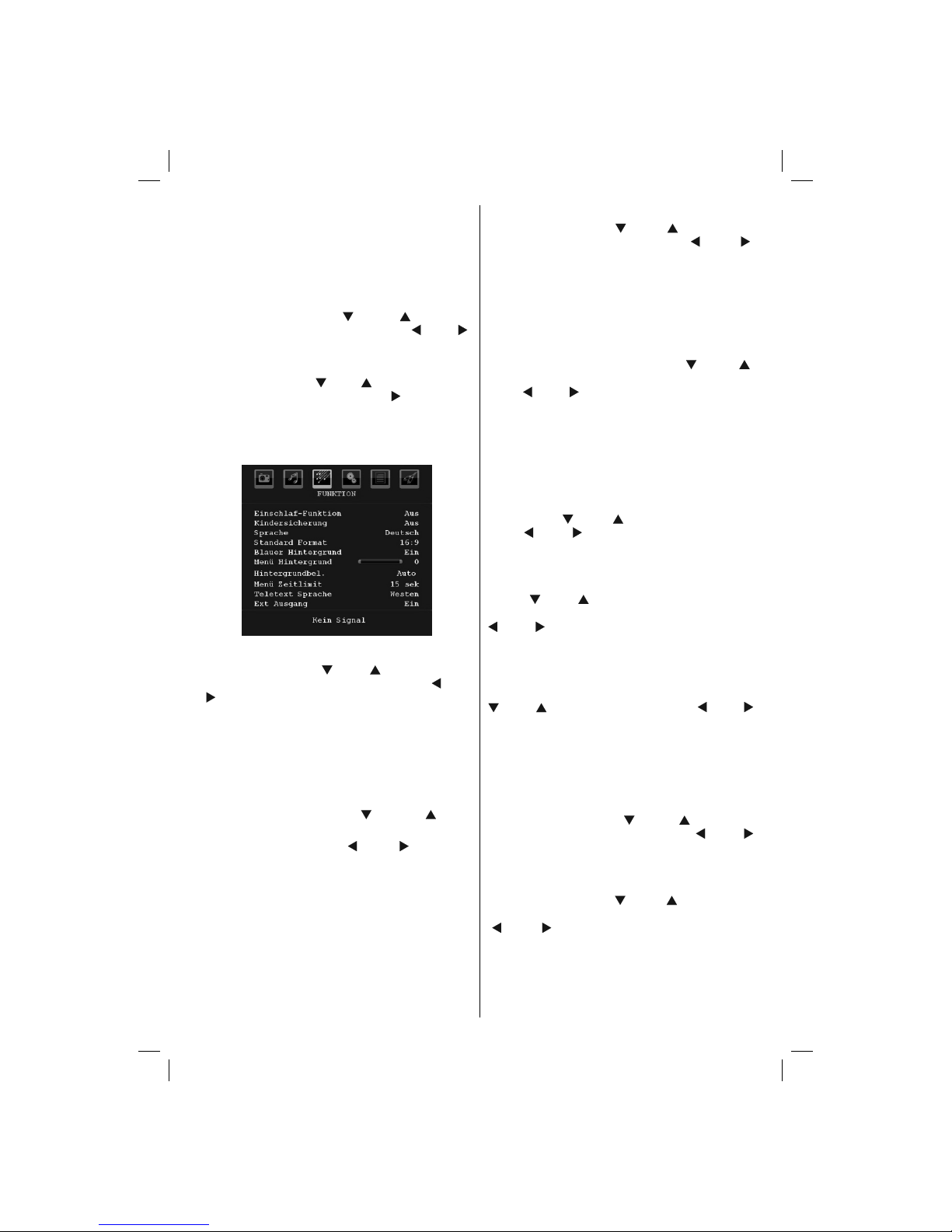
Deutsch - 13 -
AVL
Die Funktion Automatische Lautstärkebegrenzung
(AVL) stellt den Klang so ein, dass beim Umschalten
zwischen Kanälen mit unterschiedlicher Lautstärke
die Lautstärke gleich bleibt (zum Beispiel ist die
Lautstärke von Werbesendungen oft höher als die
von anderen Programmen).
Drücken Sie die Taste “ ” oder “ ”, um AVL
auszuwählen. Durch Drücken der Taste “ ” oder “ ”
schalten Sie diese Funktion Ein bzw. Aus.
Speichern
Drücken Sie die Taste “ ” oder “ ”, um den Speichern
auszuwählen. Drücken Sie die Taste “ ” oder OK, um
die Einstellungen zu speichern. Auf dem Bildschirm
erscheint die Meldung “Gespeichert...”.
Menü Funktion
Schlaf-Timer
Drücken Sie die Taste “ ” oder “ ”, um den Schlaf-
Timer auszuwählen. Drücken Sie die Taste “ ” oder
“ ”, um den Schlaf-Timer einzustellen.
Der Timer kann zwischen Aus und 120 Minuten in
10-Minuten-Intervallen eingestellt werden.
Wenn der Schlaf-Timer aktiviert ist, schaltet das TV-
Gerät nach Ablauf der ausgewählten Zeit automatisch
in den Standby-Modus.
Kindersicherung
Drücken Sie die Taste “ ” oder “ ”, um
Kindersicherung auszuwählen.
Verwenden Sie die Taste “ ” oder “ ”, um diese
Option auf Ein oder Aus zu stellen. Wenn Ein gewählt
wird, kann das TV-Gerät nur über die Fernbedienung
gesteuert werden. In diesem Fall sind die Steuertasten
am Bedienfeld außer Funktion gesetzt.
Wenn eine Taste gedrückt wird, erscheint die Meldung
Kindersicherung Ein auf dem Bildschirm, während
das Menü ausgeblendet bleibt.
Sprache
Drücken Sie die Taste “ ” oder “ ”, um Sprache
auszuwählen. Drücken Sie die Taste “ ” oder “ ”,
um die Sprache auszuwählen.
Standard-Bildformat
Wenn der Zoommodus auf AUTO gestellt ist, stellt
das TV-Gerät den Zoommodus automatisch in
Abhängigkeit vom übertragenen Signal ein. Wenn
keine WSS- oder Bildgrößeninformation vorhanden
ist, verwendet das TV-Gerät die hier festgelegte
Einstellung. Drücken Sie die Taste “ ” oder “ ”,
um Standard-Bildformat auszuwählen. Über die
Taste “ ” oder “ ” können Sie die Option Standard-
Bildformat auf Panorama, 16:9, 4:3 oder 14:9
einstellen.
Blauer Hintergrund
Wenn das Signal schwach oder ausgefallen ist, ändert
sich das TV-Bild auf blau. Um dies zu ermöglichen,
stellen Sie die Option Blauer Hintergrund auf Ein.
Wählen Sie die Option Blauer Hintergrund durch
Drücken von “ ” oder “ ” aus. Durch Drücken der
Taste “ ” oder “ ” schalten Sie diese Funktion Ein
bzw. Aus.
Menühintergrund
Wählen Sie die Option Menühintergrund mit den
Tasten “ ” oder “ ” aus. Sie können die Stärke des
Menühintergrunds einstellen, indem Sie die Tasten “
” oder “ ” drücken.
Hintergrundbeleuchtung
Mit dieser Einstellung wird die
Hintergrundbeleuchtung geregelt. Wählen Sie die
Option Hintergrundbeleuchtung durch Drücken von “
” oder “ ” aus. Drücken Sie die Taste “ ” oder “ ”
um die Option Hintergrundbeleuchtung auf Auto,
Minimum, Medium oder Maximum zu ändern.
Menü Zeitlimit
Um eine bestimmteAnzeigedauer für die Menüschirme
einzustellen, stellen Sie hier den gewünschten Wert
ein.
Drücken Sie die Taste “ ” oder “ ”, um Menü
Zeitlimit auszuwählen. Über die Taste “ ” oder “ ”
können Sie das Menü Zeitlimit auf 15 Sek., 30 Sek.
oder 60 Sek. einstellen.
Teletext-Sprache
Drücken Sie die Taste “ ” oder “ ”, um Teletext-
Sprache auszuwählen. Stellen Sie über die Taste
“” oder “ ” die Teletext-Sprache auf West, Ost,
Griechenland-Türkei, Kyrillisch, Arabisch oder
Persisch ein.
HDMI-PC-Vollmodus (optional)
Wenn Sie den PC-Bildschirm über einen externen
Anschluss im HDMI-Modus sehen wollen, muss
01_MB45M_[DE]_1810UK_ANALOG_NICKEL13_26740W_10067855_50165425.indd 1301_MB45M_[DE]_1810UK_ANALOG_NICKEL13_26740W_10067855_50165425.indd 13 02.03.2010 16:56:1602.03.2010 16:56:16

Deutsch - 14 -
die Option HDMI-PC-VOLLMODUS aus Ein gestellt
werden, damit das Bildverhältnis richtig eingestellt
wird. Bei bestimmten Auflösungen kann sie auch
deaktiviert sein.
Hinweis: Wenn Sie ein HDMI-Gerät anschließen und das
TV-Gerät in den HDMI-Modus schalten, wird diese Option
sichtbar (außer in der Auflösung 1080i/1080p).
Vollmodus (optional)
Wenn Sie ein Gerät über HDMI oder YPbPr anschließen
und die Auflösungen 1080i/1080p einstellen, ist
die Option Vollmodus sichtbar. Sie können den
Vollmodus über die Tasten “ ” oder “ ” auf 1:1 oder
Normal einstellen.Wenn Sie 1:1 auswählen, wird das
Bildverhältnis richtig eingestellt. Wenn Sie Normal
wählen, kann das Bildverhältnis erweitert werden.
Ext. Ausgang
Drücken Sie die Taste “ ” oder “ ”, um Ext. Ausgang
auszuwählen. Verwenden Sie die Taste “ ” oder “ ”,
um Ext. Ausgang auf Ein oder Aus zu stellen.
Hinweis:
Zum Kopieren von einem DVD- oder VCR-Gerät sollten Sie
die gewünschte Quelle aus dem Menü Quelle auswählen
und im Menü Funktion die Option Ext. Ausgang auf “Ein”
schalten.
Menü Installation
Programm
Drücken Sie die Taste “ ” oder “ ”, um Programm
auszuwählen. Drücken Sie die Taste “ ” oder “ ”,
um die Programmnummer auszuwählen. Sie können
außerdem eine Nummer eingeben, in dem Sie die
Zifferntasten auf der Fernbedienung verwenden.
Sie können 200 Programme zwischen 0 und 199
speichern.
Band
Für Band können Sie entweder C oder S auswählen.
Drücken Sie die Taste “ ” oder “ ”, um Band
auszuwählen.
Kanal
Der Kanal kann über die Taste “ ” oder “ ” oder die
Zifferntasten verändert werden.
Farbnorm
Drücken Sie die Taste “ ” oder “ ”, um den
Farbnorm auszuwählen. Drücken Sie die Taste “ ”
oder “ ”, um die Farbnorm auf PAL, PAL 60, SECAM
oder AUTO zu ändern.
Tonnorm
Drücken Sie die Taste “ ” oder “ ”, um Tonnorm
auszuwählen. Drücken Sie die Taste “ ” oder “
”, um die Option Tonnorm auf BG,DK, I, L oder L’ zu
ändern.
Feinabstimmung
Drücken Sie die Taste “ ” oder “ ”, um den
Feinabstimmung auszuwählen. Drücken Sie die Taste
“ ” oder “ ”, um die Abstimmung einzustellen.
Suche
Drücken Sie die Taste “ ” oder “ ”, um Suche
auszuwählen. Drücken Sie die Taste “ ” oder “ ”,
um die Programmsuche zu starten. Sie können auch
die gewünschte Frequenz über die Zifferntasten
eingeben, wenn die Suchoption markiert ist.
Speichern
Drücken Sie die Taste “ ” oder “ ”, um den Modus
(Mode) auszuwählen. Drücken Sie die Taste “ ” oder
OK, um die Einstellungen zu speichern. Auf dem
Bildschirm erscheint die Meldung “Gespeichert...”.
Menü Programmierung in den AV-Modi
Im Menü Programmierung erscheint der folgende
Bildschirm, wenn das TV-Gerät in den AV-Modi
arbeitet. Beachten Sie, dass nur eingeschränkte
Optionen zur Verfügung stehen. Schalten Sie in
den TV-Modus, um den gesamten Inhalt des Menüs
Programmierung zu sehen.
Farbnorm
Drücken Sie die Taste “ ” oder “ ”, um den
Farbnorm auszuwählen. Drücken Sie die Taste “ ”
01_MB45M_[DE]_1810UK_ANALOG_NICKEL13_26740W_10067855_50165425.indd 1401_MB45M_[DE]_1810UK_ANALOG_NICKEL13_26740W_10067855_50165425.indd 14 02.03.2010 16:56:1702.03.2010 16:56:17

Deutsch - 15 -
oder “ ”, um die Farbnorm auf PAL, SECAM, PAL60,
AUTO, NTSC 4,43 oder NTSC 3,58 zu ändern.
Speichern
Drücken Sie die Taste “ ” oder “ ”, um Programm
speichern auszuwählen. Drücken Sie die Taste “ ”
oder “OK”, um die Einstellungen zu speichern.Auf dem
Bildschirm erscheint die Meldung “Gespeichert...”.
Programmtabelle
Wählen Sie die Option Programmtabelle durch
Drücken der Taste “ ” oder “ ” . Drücken Sie “ ”,
um die Programmtabelle anzuzeigen:
Durch Bewegen des Cursors in vier Richtungen
können Sie auf einer Seite 20 Programme erreichen.
Sie können den Cursor in den Seiten auf oder ab
bewegen, indem Sie die Navigationstasten drücken,
um alle dieser Programme im TV-Modus zu sehen
(außer dem AV-Modus). Mit der Cursorbewegung
erfolgt automatisch die Programmauswahl.
Name
Sie können den Namen eines ausgewählten
Programmes durch Drücken der Taste ROT ändern.
Der erste Buchstabe des ausgewählten Namens
wird markiert. Drücken Sie die Taste “ ” oder “ ”,
um diesen Buchstaben zu ändern und die Taste “ ”
oder “ ”, um die anderen Buchstaben auszuwählen.
Speichern Sie den Namen, indem Sie die Taste ROT
drücken.
Verschieben/Sortieren
Wählen Sie das Programm, das Sie verschieben
wollen, über die Navigationstasten aus. Drücken Sie
die Taste GRÜN. Verschieben Sie das ausgewählte
Programm mit Hilfe der Navigationstasten zum
gewünschten Programmplatz und drücken Sie erneut
die Taste GRÜN.
Löschen
Drücken Sie die Taste GELB , um ein bestehendes
Programm zu löschen. Wenn Sie die Taste GELB nun
nochmals drücken, wird das ausgewählte Programm
aus der Programmliste gelöscht und die anderen
Programme rücken entsprechend nach oben.
APS (Autoprogrammiersystem)
Wenn Sie die Taste BLAU für APS drücken, erscheint
das Menü Autoprogrammiersystem auf dem
Bildschirm:
Drücken Sie die Taste “ ” oder “ ”, um Ihr Land
auszuwählen. Wenn Sie die APS-Funktion abbrechen
möchten, drücken Sie die Taste BLAU.
Wenn Sie die Taste OK oder ROT zum Starten des
APS drücken, werden alle gespeicherten Programme
gelöscht und das TV-Gerät sucht erneut nach den
verfügbaren Kanälen. Während der Suche wird die
folgende OSD-Meldung eingeblendet:
Wenn Sie die Taste BLAU drücken, wird die APS-
Funktion gestoppt und die Programmtabelle wird am
Bildschirm angezeigt.
Wenn Sie warten, bis derAPS-Vorgang abgeschlossen
ist, wird die Programmtabelle mit den gefundenen
Programmen angezeigt.
Menü Quelle
Drücken Sie die Taste “ ” oder “ ”, um das sechste
Symbol auszuwählen. Drücken Sie die Tasten “
” oder “OK”. Das Menü Quelle erscheint auf dem
Bildschirm:
01_MB45M_[DE]_1810UK_ANALOG_NICKEL13_26740W_10067855_50165425.indd 1501_MB45M_[DE]_1810UK_ANALOG_NICKEL13_26740W_10067855_50165425.indd 15 02.03.2010 16:56:1802.03.2010 16:56:18

Deutsch - 16 -
Markieren Sie im Menü Quelle über die Taste “
” oder “ ” eine Quelle und wechseln Sie in diesen
Modus, indem Sie die Taste “ ” drücken. Optionen
für Quelle sind; TV, EXT-1, FAV, HDMI-1, HDMI-2,
YPbPr und PC-VGA.
Hinweis: Wenn Sie optionale Geräte an Ihr TV-Gerät
angeschlossen haben, müssen Sie den entsprechenden
Eingang wählen, um das Bild von dieser Quelle zu wählen.
Menüsystem im PC-Modus
Lesen Sie den Abschnitt “Anschließen des LCD-
TVs an einen PC” für den Anschluss eines PCs an
das TV-Gerät.
Um auf die Quelle PC zu schalten, drücken Sie
die Taste “SOURCE” auf der Fernbedienung und
wählen Sie PC als Eingang. Sie können auch das
Menü “Quelle” verwenden, um zum PC-Modus zu
schalten.
Beachten Sie, dass die Menüeinstellungen für den PC-Modus
nur verfügbar sind, wenn das TV-Gerät im PC-Modus ist.
Menü PC Lage
Wählen Sie das erste Symbol durch Drücken der Taste
“” oder “ ” . Das Menü PC Lage erscheint auf dem
Bildschirm:
Auto-Position
Wenn Sie das Bild horizontal oder vertikal in eine
unerwünschte Position verschieben, können Sie mit
dieser Option das Bild automatisch in die richtige
Position verschieben. Mit dieser Einstellung wird
daher automatisch die Anzeige optimiert.
Wählen Sie die Option Autoposition mit den Tasten
“” oder “ ” aus. Drücken Sie die Taste “OK” oder
“ ”, “ ”.
Warnung:Bitte stellenSie sicher, dassdie automatische
Einstellung mit einem Vollbild vorgenommen wird. So
erzielen Sie die besten Resultate.
Bildlage Horizontal
Mit dieser Option können Sie das Bild auf die rechte
oder linke Seite des Bildschirms verschieben.
Wählen Sie die Option Bildlage Horizontal mit der
Taste “ ” oder “ ” aus. Drücken Sie die Taste “ ”
oder “ ”, um den Wert einzustellen.
Bildlage Vertikal
Mit dieser Option können Sie das Bild zum oberen
oder unteren Rand des Bildschirms verschieben.
Wählen Sie die Option Bildlage Vertikal mit der Taste
“” oder “ ” aus. Drücken Sie die Taste “ ” oder “
”, um den Wert einzustellen.
Phase
Abhängig von der Auflösung und Abtastfrequenz, die
Sie in das TV-Gerät einspeisen, kann es zu einem
schmutzigen oder gestörten Bild auf dem Bildschirm
kommen. In diesem Fall können Sie mit dieser
Option durch mehrmalige Versuche ein klareres Bild
erhalten.
Wählen Sie die Option Phase mit den Tasten “ ” oder
“” aus. Drücken Sie die Taste “ ” oder “ ”, um den
Wert einzustellen.
Pixelfrequenz
Die Einstellung Pixelfrequenz korrigiert Störungen, die
als vertikale Streifen bei pixelintensiven Darstellungen
wie Tabellen oder Absätzen in kleinen Schriftarten
auftreten.
Wählen Sie die Option Pixelfrequenz mit den Tasten
“” oder “ ” aus. Drücken Sie die Taste “ ” oder “
”, um den Wert einzustellen.
PC-Bildmenü
Um die Optionen für das PC-Bild einzustellen, gehen
Sie wie folgt vor:
Drücken Sie die Taste “ ” oder “ ”, um das zweite
Symbol auszuwählen. Das PC-Bildmenü erscheint
auf dem Bildschirm.
Die Einstellungen für Helligkeit, Kontrast, Farbe
und Farbtemperatur in diesem Menü entsprechen
den im “Menüsystem Analog-TV” im Menü TV-Bild
vorgenommenen Einstellungen.
Hinweis: Wenn Sie die Option Farbtemperatur auf Benutzer
stellen, können Sie die Einstellungen für R, G und B selbst
definieren.
Die Einstellungen für Audio,Funktion und Quelle sind
identisch mit jenen, die unter Menüsystem Analog-TV erklärt
werden.
Anzeige der TV-Information
Programmnummer, Programmname, Klanganzeige
und Zoom-Modus werden am Bildschirm angezeigt,
wenn ein neues Programm eingegeben wird oder die
Taste “INFO” gedrückt wird.
01_MB45M_[DE]_1810UK_ANALOG_NICKEL13_26740W_10067855_50165425.indd 1601_MB45M_[DE]_1810UK_ANALOG_NICKEL13_26740W_10067855_50165425.indd 16 02.03.2010 16:56:1902.03.2010 16:56:19

Deutsch - 17 -
Stummschaltungsfunktion
Drücken Sie die Taste “ ”, um den Ton abzuschalten.
Die Stummschaltungsanzeige wird im oberen Teil des
Bildschirms angezeigt.
Um die Stummschaltung wieder auszuschalten, gibt es
zwei Alternativen: Sie können die Taste “ ” drücken
oder alternativ dazu einfach den Lautstärkepegel
höher oder niedriger stellen.
Auswahl Bildmodus
Durch Drücken der Taste PRESETS können Sie
die Einstellungen für den Bildmodus je nach
Wunsch vornehmen. Die verfügbaren Optionen sind
Dynamisch, Natürlich und Kino.
Hinweis: Im PC-Modus kann diese Option nicht geändert
werden.
Standbild
Sie können das Bild auf dem Bildschirm anhalten,
indem Sie die Taste “OK” auf der Fernbedienung
drücken. Drücken Sie die Taste “OK”, um das Bild
festzuhalten. Drücken Sie nochmals diese Taste, um
den Standbildmodus zu verlassen.
Hinweis: Diese Funktion ist nicht verfügbar im PC-
Modus oder wenn ein Film über eine DVI-Quelle
angesehen wird.
Zoom-Modi
Sie können das Bildseitenverhältnis (Bildformat)
des TV ändern, um das Bild in unterschiedlichen
Zoommodi anzusehen.
Drücken Sie die Taste “SCREEN”, um den Zoommodus
direkt zu ändern.
Die verfügbaren Zoommodi werden unten
angeführt.
Hinweis:
In den YPbPr- und HDMI -Modi mit den Auflösungen 720p-
1080i ist nur der Modus 16:9 verfügbar.
Im PC-Modus kann der Zoom-Modus nicht geändert
werden.
Auto
Wenn ein WSS-Signal (Breitbildsignal) mit dem
Bildseitenformat im Sendesignal oder im Signal
von einem externen Gerät enthalten ist, ändert
das TV-Gerät automatisch den ZOOM-Modus in
Übereinstimmung mit dem WSS-Signal.
• Wenn der AUTO-Modus wegen schlechter Qualität
des WSS-Signals nicht richtig funktioniert, oder
wenn Sie den ZOOM-Modus selbst ändern wollen,
können Sie manuell zu einem anderen ZOOM-
Modus wechseln.
16:9
Hier kann man die linke und die rechte Seite eines
normalen Bildes (Bildseitenformat 4:3) gleichmäßig
ausdehnen, um die Breite des TV-Bildschirms
auszufüllen.
.
• Für Bilder mit einem Bildseitenverhältnis von 16:9,
die zu einem normalen Bild (Bildseitenverhältnis
von 4:3) verkleinert worden sind, verwenden Sie
zur Wiederherstellung des ursprünglichen Formats
den 16:9-Modus.
4:3
Wird dazu verwendet, ein normales Bild
(Bildseitenverhältnis von 4:3) zu betrachten, da dies
sein ursprüngliches Format ist.
.
Panorama
Hier kann man die linke und die rechte Seite eines
normalen Bildes (Bildseitenformat 4:3) ausdehnen,
um den Bildschirm auszufüllen, ohne dabei das Bild
unnatürlich erscheinen zu lassen.
14:9
Mit dieser Funktion wird ein breites Bild
(Bildseitenformat von 14:9) bis zu den oberen und
unteren Grenzen des Bildschirms gezoomt.
Kino
Mit dieser Funktion wird ein breites Bild (Bildseitenformat
von 16:9) auf volle Bildschirmgröße gezoomt.
Untertitel
Mit dieser Funktion wird ein breites Bild
(Bildseitenformat von 16:9) mit Untertiteln auf volle
Bildschirmgröße gezoomt.
01_MB45M_[DE]_1810UK_ANALOG_NICKEL13_26740W_10067855_50165425.indd 1701_MB45M_[DE]_1810UK_ANALOG_NICKEL13_26740W_10067855_50165425.indd 17 02.03.2010 16:56:1902.03.2010 16:56:19

Deutsch - 18 -
Zoom
Diese Option vergrößert oder verkleinert das Bild.
Hinweis: Sie können den Bildschirminhalt nach oben
oder unten verschieben, indem Sie die Tasten “ ” / “
” drücken, während als Bildformat Panorama, 14:9,
Kino oder Untertitel ausgewählt ist.
Teletext
Teletext ist nur verfügbar, wenn dies vom Sender
unterstützt wird.
Die Teletext-Funktionstasten werden unten
angeführt:
“ ” Teletext / Mix / PAT-Modus
Aktiviert bei einmaligem Drücken den Teletext.
Drücken Sie nochmals diese Taste, um den Teletext-
Bildschirm über dem Programm anzuzeigen (Mix).
Durch Drücken dieser Taste wird der Bildschirm in
zwei Fenster unterteilt. In einem wird der Teletext
angezeigt, im anderen der aktuelle TV-Kanal. Durch
nochmaliges Drücken wird der Teletext-Modus
verlassen.
“RETURN” - Indexseite
Dient zur Auswahl der Teletext-Indexseite.
“ ” Unterseiten
Wählt Unterseiten aus (sofern verfügbar), wenn der
Teletext aktiv ist.
“INFO” - Anzeigen
Zeigt verborgene Informationen an (z. B. Lösungen
von Rätseln oder Spielen).
“SCREEN” - Vergrößern
Drücken Sie einmal diese Taste, um die obere Hälfte
der Seite zu vergrößern, und nochmals, um die
untere Hälfte vergrößern zu lassen, Wenn Sie die
Taste nochmals drücken, kehren Sie zur normalen
Anzeigegröße zurück.
P+ / P- und Ziffern (0-9)
Zum Auswählen einer Seite drücken.
Hinweis: Die meisten TV-Sender verwenden die Seitennummer
100 für die Indexseite.
Farbtasten
Sie können die Farbtasten je nach den angezeigten
Funktionen einsetzen. Ist das TOPTEXT-System
verfügbar, werden die Abschnitte einer Teletextseite
farbcodiert und können dann durch Drücken der
entsprechenden Farbtaste ausgewählt werden.
Drücken Sie eine Farbtaste je nach Wunsch. Es
erscheint farbiger Text, der Ihnen anzeigt, welche
Farbtasten Sie verwenden können, wenn FASTEXT
verfügbar ist.
Teletext Untertitel
Wenn Sie die Taste “SUBTITLE” drücken, wird die
Teletext-Untertitelinformation im rechten unteren Teil
des Bildschirms angezeigt (sofern verfügbar). Sie
können die gewünschte Option auswählen, indem
Sie sie mit den Tasten “ ” oder “ ” markieren und
dann die Taste OK drücken.
01_MB45M_[DE]_1810UK_ANALOG_NICKEL13_26740W_10067855_50165425.indd 1801_MB45M_[DE]_1810UK_ANALOG_NICKEL13_26740W_10067855_50165425.indd 18 02.03.2010 16:56:2002.03.2010 16:56:20

Deutsch - 19 -
Tipps
Bleibendes Bild
Beachten Sie, dass bei der Anzeige von stehenden
Bildern Geisterbilder auftreten können. Solche
Bildstörungen auf LCD-TVs verschwinden meist nach
einer Weile wieder. Schalten Sie das Gerät für eine
Weile ab. Um solche Störungen von vornherein zu
vermeiden, sollten Sie keine stehenden Bilder lange
Zeit anzeigen lassen.
Kein Strom
Wenn das Gerät keinen Strom hat, überprüfen Sie
bitte das Netzkabel und dessen Anschluss an der
Steckdose.
Schlechte Bildqualität
Haben Sie die richtige Farbnorm ausgewählt? Ist Ihr
TV-Gerät oder die Hausantenne zu nahe an nicht
geerdeten Audiogeräten oder Neonlichtern, etc.
aufgestellt?
Berge oder hohe Gebäude können dazu führen, dass
Bilder doppelt dargestellt werden oder Geisterbilder
entstehen. Manchmal können Sie die Bildqualität
verbessern, indem Sie die Antenne anders ausrichten.
Kann das Bild bzw. der Text kaum erkannt werden?
Überprüfen Sie, ob Sie die richtige Frequenz
eingegeben haben. Bitte stellen Sie die Kanäle neu
ein. Die Bildqualität kann sich verschlechtern, wenn
zwei Zusatzgeräte gleichzeitig an das TV-Gerät
angeschlossen werden. Trennen Sie in diesem Fall
eines der Zusatzgeräte wieder ab.
Kein Bild
Ist die Antenne richtig angeschlossen? Sind die
Stecker fest mit der Antennenbuchse verbunden? Ist
das Antennenkabel beschädigt? Wurden geeignete
Stecker verwendet, um die Antenne anzuschließen?
Wenn Sie nicht sicher sind, fragen Sie Ihren
Händler.
Kein Bild bedeutet, dass Ihr TV-Gerät kein Signal
empfängt. Haben Sie die richtigen Tasten auf der
Fernbedienung betätigt? Versuchen Sie es noch
einmal. Stellen Sie auch sicher, dass die richtige
Eingangsquelle ausgewählt ist.
Ton
Sie hören keinen Ton. Haben Sie den Ton eventuell
durch das Betätigen der Taste “ ” unterbrochen?
Es funktioniert nur ein Lautsprecher . Ist die Balance
auf nur eine Seite eingestellt? Siehe Menü Ton.
Fernbedienung
Das Gerät spricht nicht auf die Fernbedienung an.
Möglicherweise sind die Batterien leer. In diesem Fall
können Sie das TV-Gerät immer noch über die Tasten
am Gerät bedienen.
Eingabequellen
Wenn Sie keine Eingabequelle wählen können, haben
Sie wahrscheinlich kein Gerät angeschlossen.
Wenn Sie ein Gerät angeschlossen haben, überprüfen
Sie die AV-Kabel und deren Anschluss.
01_MB45M_[DE]_1810UK_ANALOG_NICKEL13_26740W_10067855_50165425.indd 1901_MB45M_[DE]_1810UK_ANALOG_NICKEL13_26740W_10067855_50165425.indd 19 02.03.2010 16:56:2002.03.2010 16:56:20
Table of contents
Languages:
Other Tech Line TV manuals
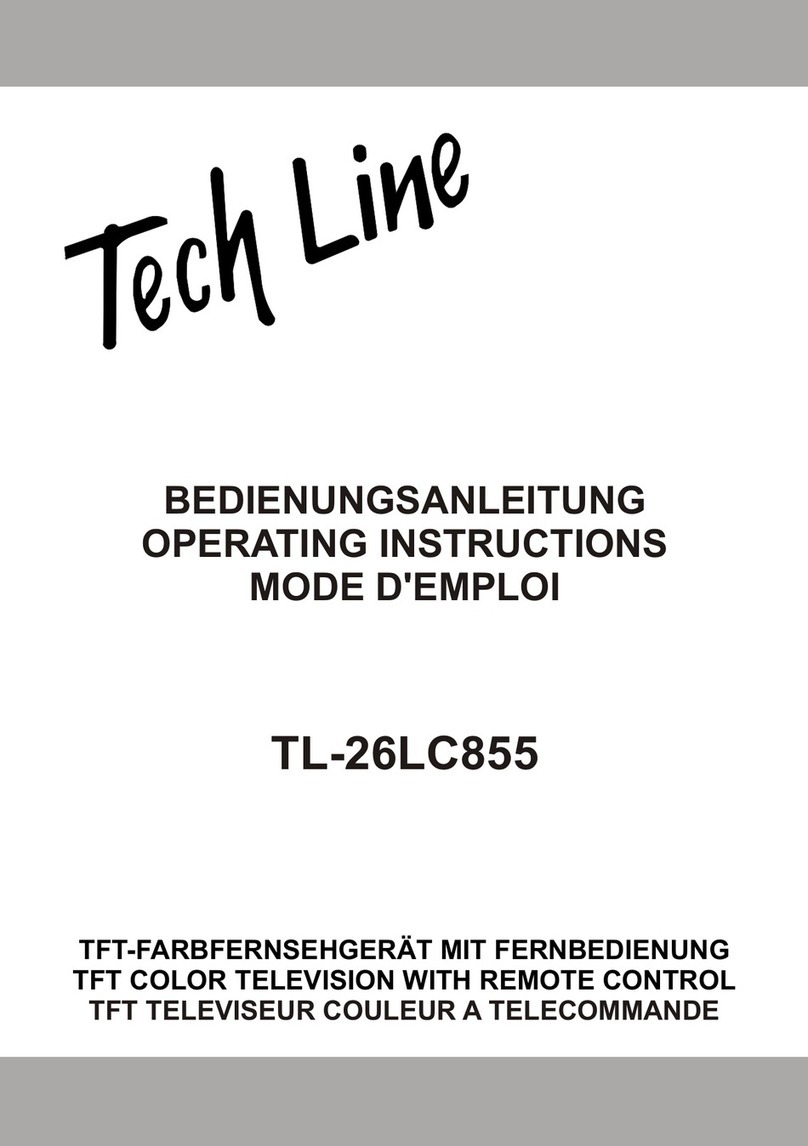
Tech Line
Tech Line TL-26LC855 User manual
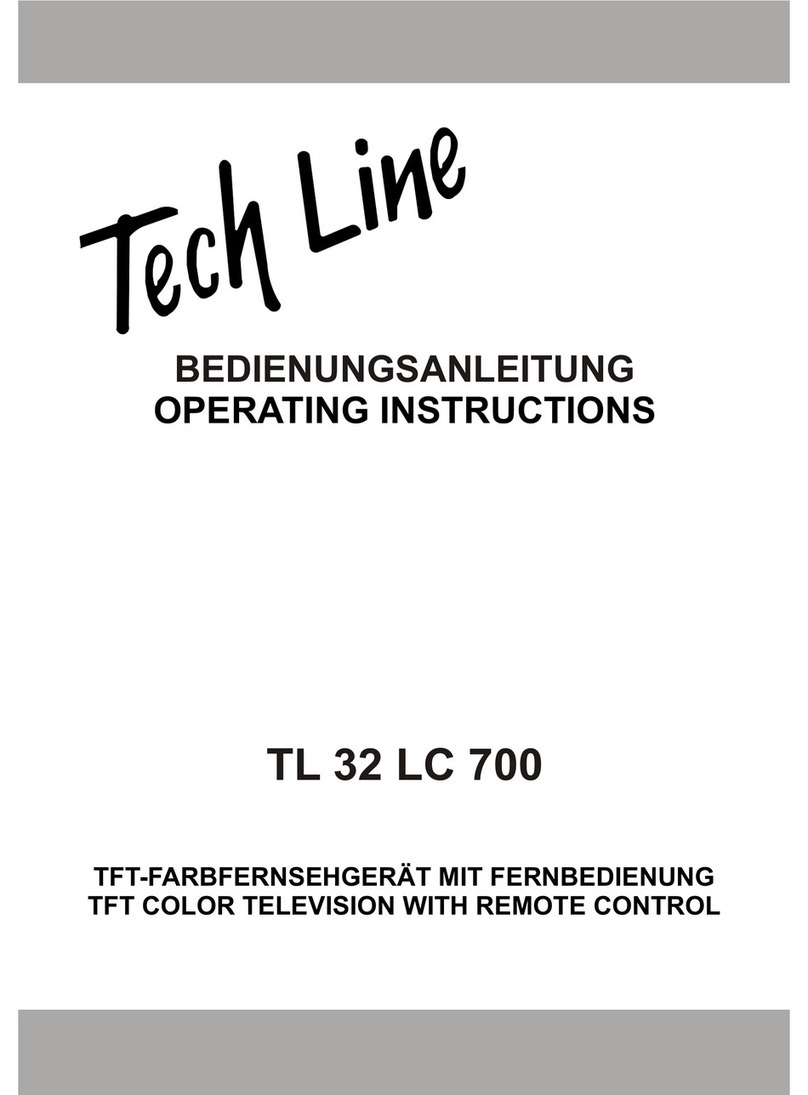
Tech Line
Tech Line TL 32LC700 User manual
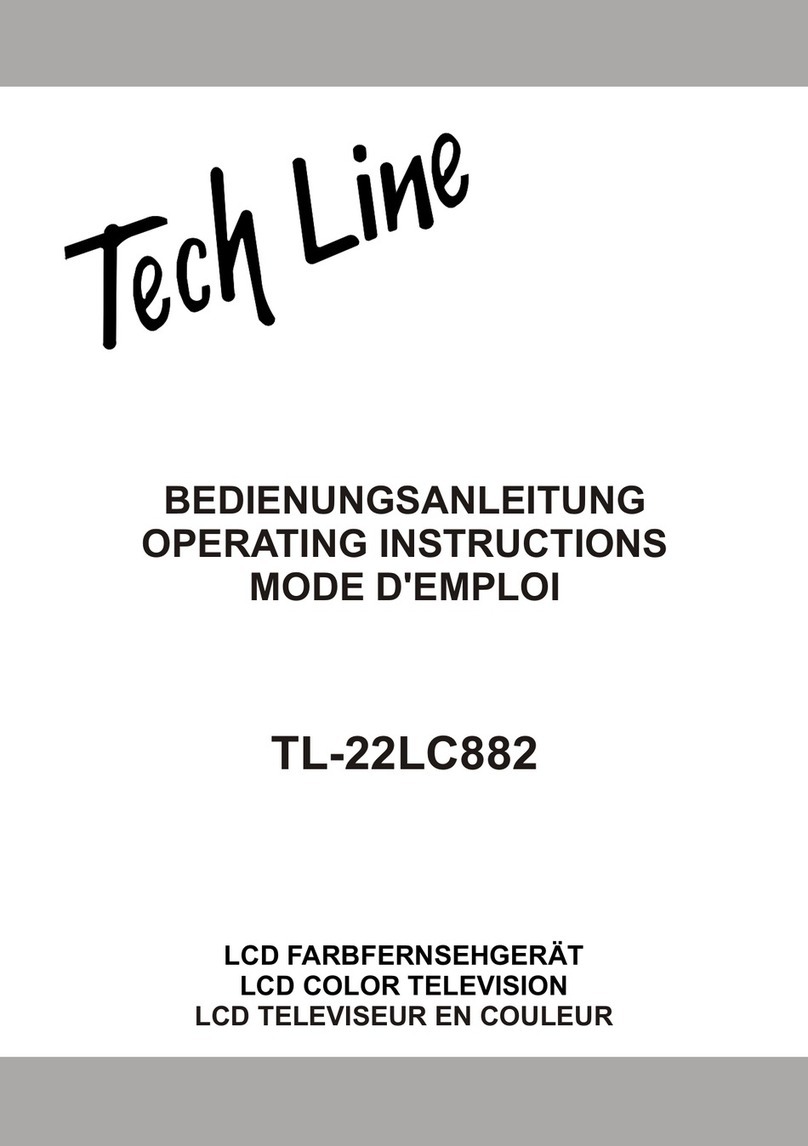
Tech Line
Tech Line TL-22LC882 User manual
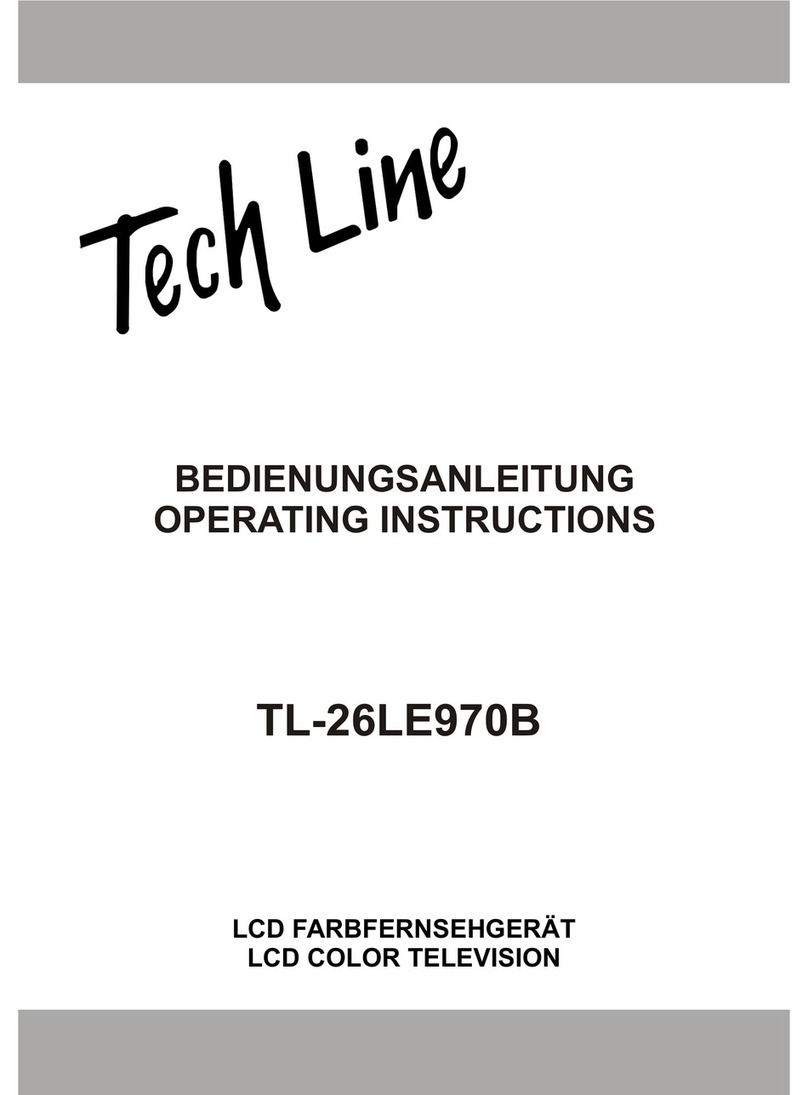
Tech Line
Tech Line TL-26LE970B User manual

Tech Line
Tech Line TL-37LC735 User manual
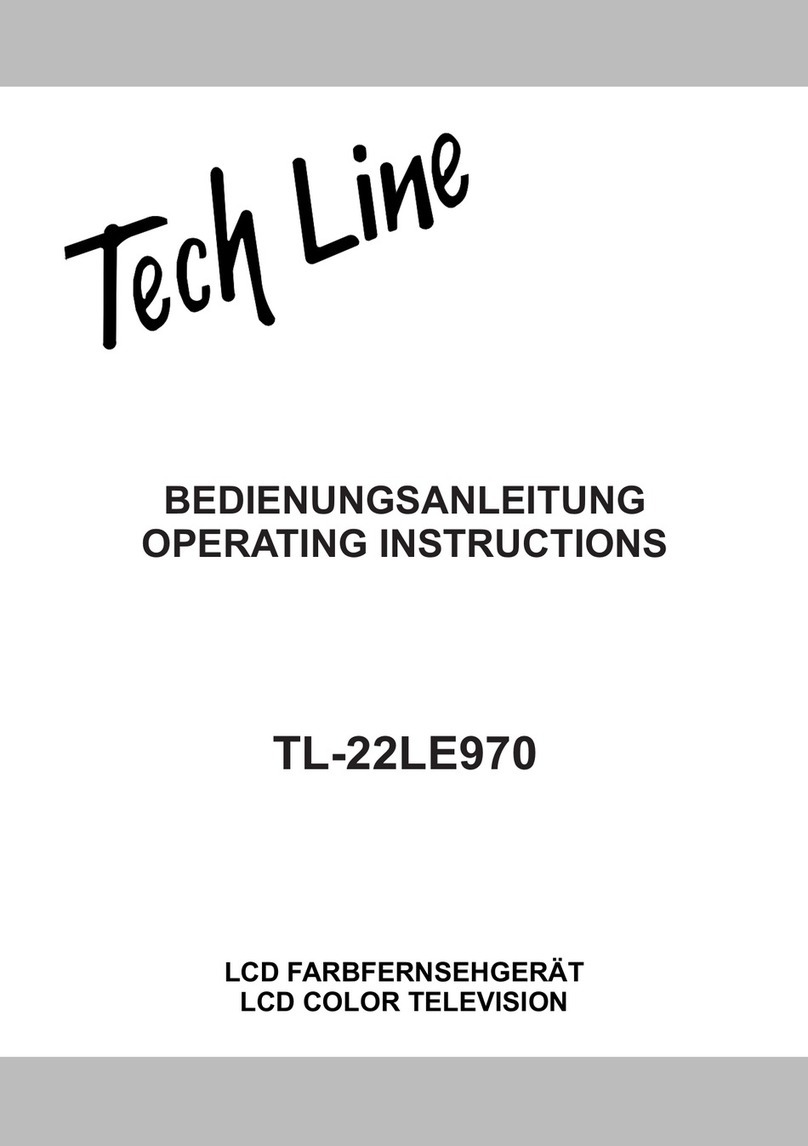
Tech Line
Tech Line TL-22LE970 User manual
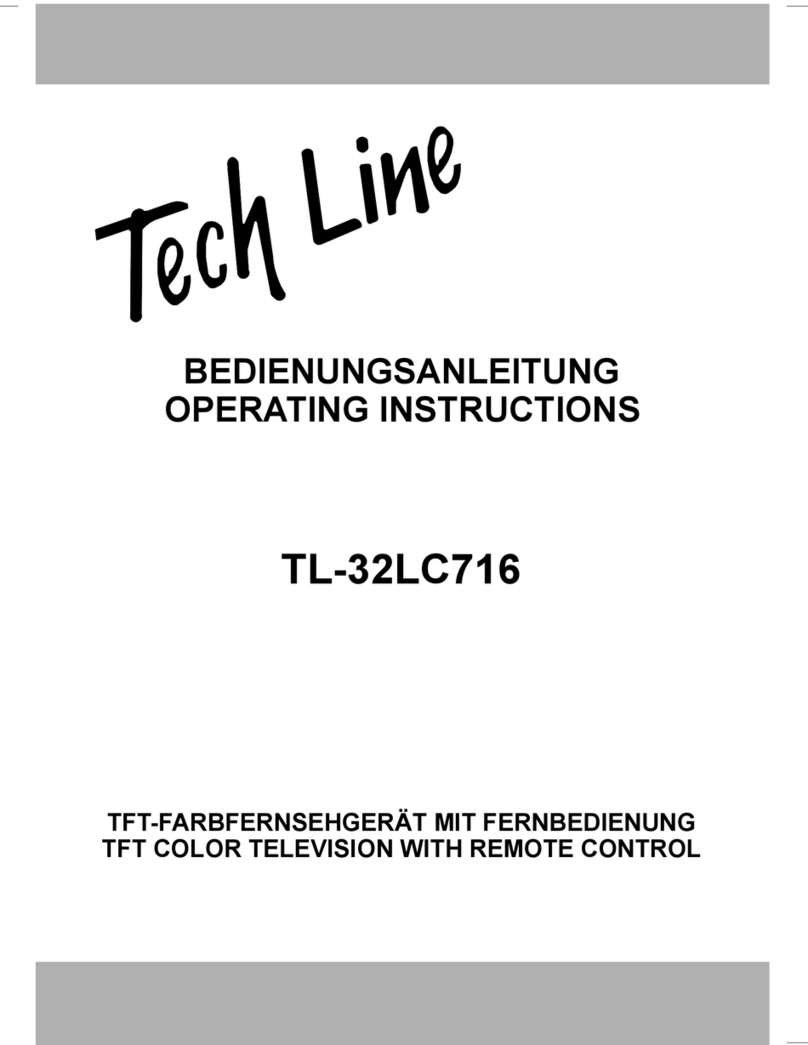
Tech Line
Tech Line TL-32LC716 User manual

Tech Line
Tech Line TL-32LC715 User manual
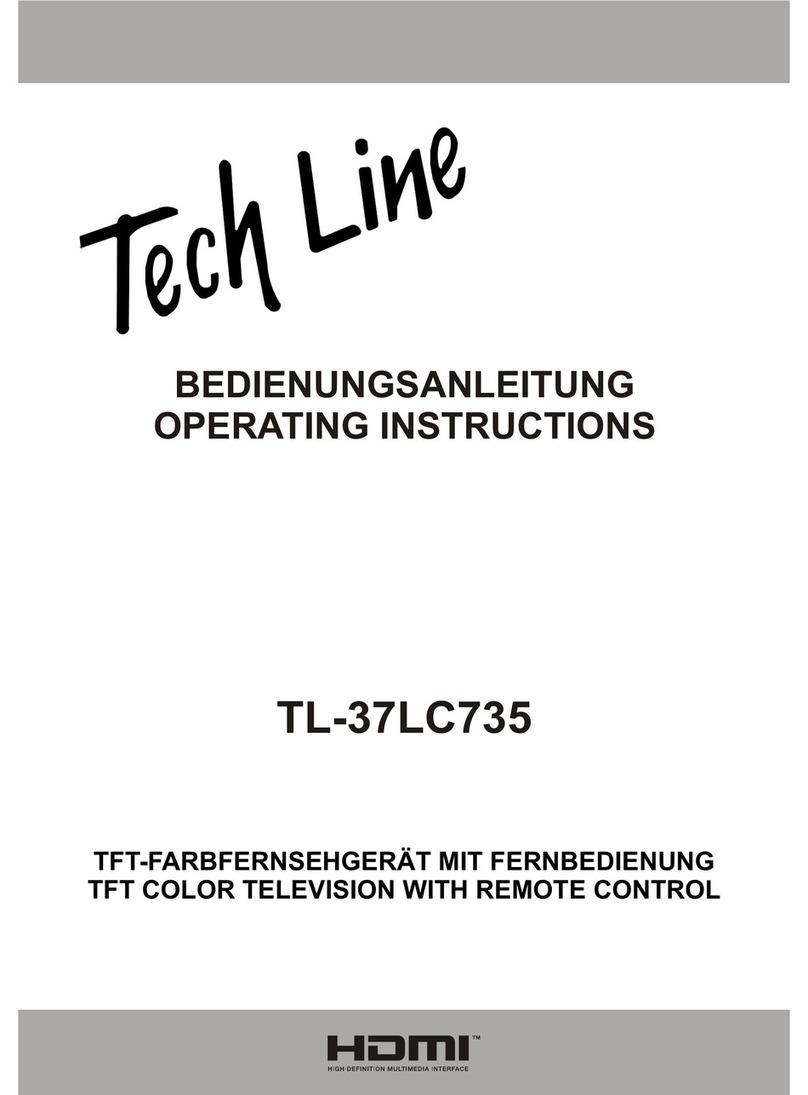
Tech Line
Tech Line TL-37LC735 User manual
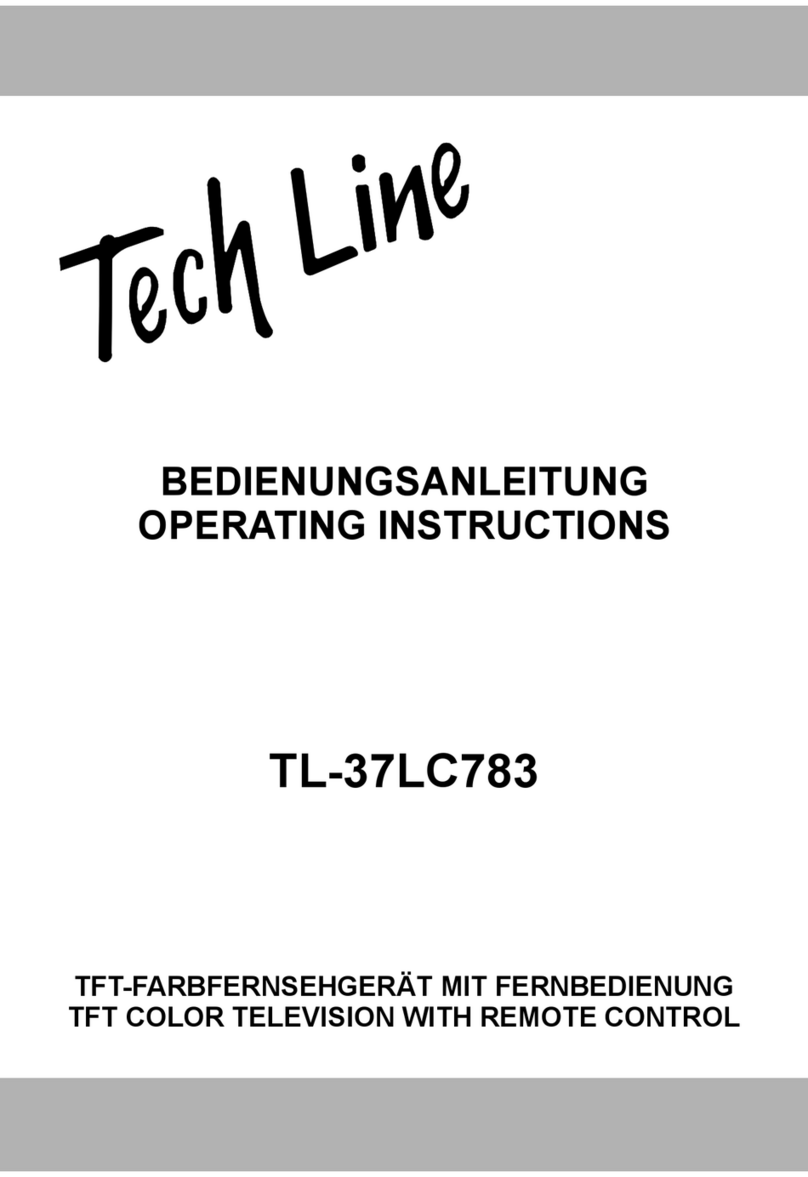
Tech Line
Tech Line TL-37LC783 User manual